
ThinkCentreEdge
사용설명서
모
델
타
입
모 모
델 델
타 타
:
입 입
: :
5068,7558및7567

참고
본제품과설명서를사용하기전에“중요안전정보”iii페이지및부록A“주의사항”75페이지항목
을주의깊게읽어보십시오.
판
(2012
년
제 제제3 33판 판
(2012 (2012
Copyright
©Copyright Copyright
제한적인권리:GSA(GeneralServicesAdministration)계약에따라제공되는데이터또는소프트웨어의사용,
복제또는공개에는계약서번호GS-35F-05925에명시된제한사항이적용됩니다.
)
년 년
6 66월 월월) )
Lenovo
Lenovo Lenovo
2011,
2012.
2011, 2011,
2012. 2012.

목차
중
요
안
전
정
중 중
요 요
안 안
서비스및업그레이드............iii
정전기방지................iii
전원코드및어댑터관련사항........iv
전원연장코드및관련장치에관한사항....iv
플러그및콘센트관련사항.........iv
외장장치..................v
발열및제품의환기관련사항.........v
운영환경.................vi
모뎀안전정보..............vi
레이저기기에관한주의사항.........vi
전원공급장치에관한주의사항.......vii
청소및유지보수.............vii
제
장
제 제
1 11장 장
기능....................1
사양....................4
소프트웨어개요...............4
Lenovo가제공하는소프트웨어......4
AdobeReader.............7
바이러스백신소프트웨어.........7
위치....................7
컴퓨터앞면에있는커넥터,제어장치및표
시등위치................8
컴퓨터뒷면에있는커넥터위치.......9
컴퓨터스탠드조정...........10
시스템유형및모델레이블.......11
제
장
제 제
2 22장 장
자주질문하는문제.............13
키보드사용................13
Windows단축키사용.........13
ThinkVantage버튼사용........14
지문판독기사용............14
휠마우스사용..............14
오디오설정................14
컴퓨터오디오정보...........15
바탕화면에서볼륨조절.........15
제어판에서볼륨설정..........15
CD및DVD사용.............15
CD및DVD미디어취급및보관.....16
CD또는DVD재생..........16
CD또는DVD기록..........16
제
장
제 제
3 33장 장
올바른자세와내게필요한옵션.......19
작업공간배치.............19
보
전 전
정 정
보 보
. ... ... ... ... ... ... ... ... ... ... ... ... ..iii iii
제
품
개
. ..제 제
컴
. ..컴 컴
사
. ..사 사
요
품 품
개 개
요 요
. ... ... ... ... ... ... ... ... ... ... ... ..1 1
퓨
터
사
퓨 퓨
용
용 용
용
터 터
사 사
용 용
. ... ... ... ... ... ... ... ... ... ..13 13
자
와
컴
퓨
자 자
와 와
터
컴 컴
퓨 퓨
터 터
. ... ... ... ... ... ... ..19 19
iii
1
13
19
올바른사용..............19
눈부심과조명.............20
공기순환...............20
전기콘센트및케이블길이.......20
Lenovo컴퓨터등록............20
컴퓨터를다른국가또는지역으로이동시주의사
항....................21
전압선택스위치............21
전원코드교체.............21
제
장
보
제 제
4 44장 장
보안기능.................23
통합케이블잠금장치연결.........24
암호사용.................24
BIOS암호..............24
Windows암호............25
방화벽에대한이해및사용.........25
바이러스로부터데이터보호.........25
제
장
제 제
5 55장 장
정전기에민감한장치취급시주의사항....27
하드웨어설치또는교체..........27
외장옵션설치.............27
시스템스탠드힌지커버제거및다시설치.27
시스템스탠드제거및다시설치.....29
풋스탠드제거및다시설치.......31
USB키보드또는마우스교체......33
무선키보드교체............33
무선마우스교체............34
장치드라이버구입...........35
제
장
제 제
6 66장 장
복구미디어작성및사용..........37
복구미디어작성............37
복구미디어사용............38
백업및복구작업수행...........38
백업작업수행.............38
복구작업수행.............39
RescueandRecovery작업공간사용....39
이동백업미디어작성및사용........40
이동백업미디어작성..........40
이동백업미디어사용..........40
기본설치된응용프로그램과장치드라이버다시
설치...................41
소프트웨어프로그램다시설치........42
장치드라이버다시설치..........42
복구문제해결..............42
안
. ..보 보
안 안
. ... ... ... ... ... ... ... ... ... ... ... ... ... ..23 23
하
드
웨
어
설
치
또
는
교
. ..하 하
드 드
웨 웨
어 어
설 설
치 치
또 또
복
구
정
. ..복 복
보
구 구
정 정
보 보
. ... ... ... ... ... ... ... ... ... ... ..37 37
체
는 는
교 교
체 체
. ... ... ..27 27
23
27
37
©CopyrightLenovo2011,2012
i
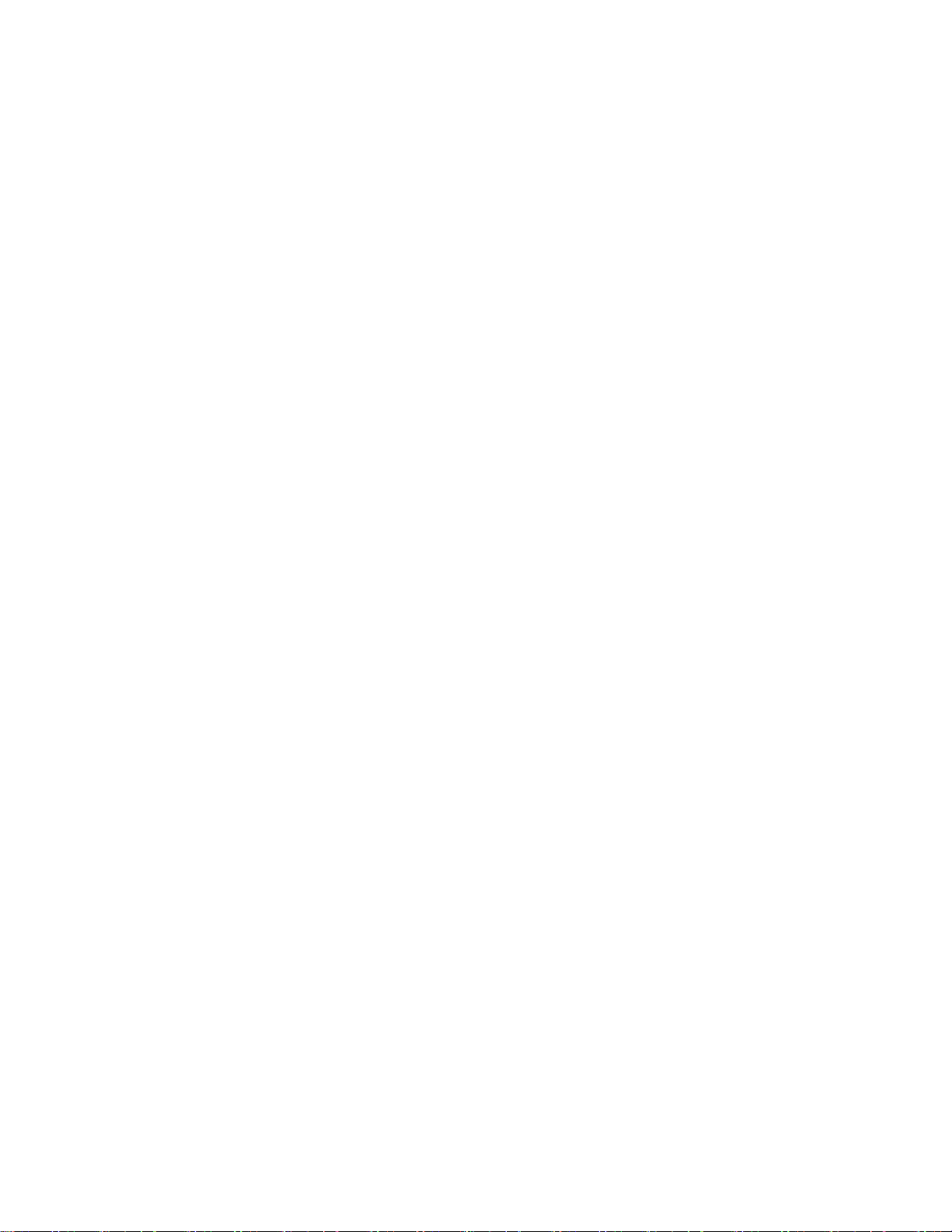
제
장
제 제
7 77장 장
용
용 용
SetupUtility프로그램시작........43
설정보기및변경.............43
암호사용.................43
암호고려사항.............44
Power-OnPassword.........44
AdministratorPassword.......44
암호설정,변경및삭제.........44
장치사용가능또는사용불가능설정.....44
시동장치선택..............45
임시시동장치선택..........45
시동장치순서선택또는변경......45
SetupUtility프로그램종료........45
제
제 제
8 88장 장
시스템프로그램사용............47
디스크로BIOS업데이트(플래시)......47
운영체제로BIOS업데이트(플래시).....47
제
제 제
9 99장 장
컴퓨터를최신상태로유지.........49
컴퓨터용최신장치드라이버업데이트...49
운영체제업데이트...........49
SystemUpdate사용.........50
청소및유지보수.............50
기본사항...............50
컴퓨터청소..............51
올바른유지보수방법..........52
컴퓨터이동시의주의사항.........52
Setup
. ..Setup Setup
. ... ... ... ... ... ... ... ... ... ... ... ... ... ... ... ... ... ... ..43 43
장
시
. ..시 시
장
관
. ..관 관
Utility
Utility Utility
스
템
프
스 스
리
리 리
로
템 템
프 프
로 로
및
주
의
및 및
주 주
의 의
프
로
그
램
프 프
로 로
그
램
업
그 그
사
사 사
데
램 램
업 업
데 데
항
항 항
. ... ... ... ... ... ... ..49 49
사
그 그
램 램
사 사
이
트
이 이
트 트
. ... ..47 47
소프트웨어문제............67
43
47
USB문제..............68
진단프로그램...............69
LenovoSolutionCenter.......69
LenovoThinkVantageToolbox....69
PC-DoctorforDOS.........70
제
11
장
정
보
도
움
말
및
서
비
제 제
11 11
장 장
. ..정 정
보 보
, ,,도 도
움 움
말 말
및 및
정보자원.................71
LenovoThinkVantageTools.....71
LenovoWelcome...........71
도움말및지원.............71
안전및보증설명서..........71
Lenovo웹사이트(http://www.lenovo.com).71
Lenovo지원웹사이트.........72
도움말및서비스.............72
문서및진단프로그램사용.......72
서비스요청..............72
기타서비스사용............73
추가서비스구매............73
스
서 서
비 비
스 스
. ... ... ..71 71
71
49
부
록
A.
주
의
사
부 부
록 록
A. A.
주 주
상표...................75
부
록
B.
부 부
록 록
수출등급에관한사항...........77
텔레비전출력에관한사항.........77
전자파방출주의사항............77
추가규격정보..............79
무
B. B.
무 무
미연방통신위원회(FCC)적합성선언...77
항
의 의
사 사
항 항
. ... ... ... ... ... ... ... ... ... ... ..75 75
선
규
격
정
선 선
규 규
보
격 격
정 정
보 보
. ... ... ... ... ... ... ... ..77 77
75
77
제
10
장
문
제
해
결
및
진
제 제
10 10
장 장
. ..문 문
제 제
해 해
결 결
기본문제해결..............53
문제해결절차..............54
문제해결.................54
오디오문제..............55
CD문제...............56
DVD문제..............57
간헐적인문제.............58
키보드,마우스또는포인팅장치문제...59
모니터문제..............60
네트워킹문제.............62
옵션문제...............65
성능저하또는작동중지문제......65
프린터문제..............67
직렬포트문제.............67
iiThinkCentreEdge사용설명서
단
및 및
진 진
단 단
. ... ... ... ... ... ..53 53
부
록
C.
부 부
53
록 록
EuropeanDirective2002/96/EC에대한중요
정보...................81
제품재활용정보.............81
브라질제품재활용정보..........82
대만배터리재활용정보..........82
유럽연합배터리재활용정보........83
부
록
부 부
록 록
부
록
부 부
록 록
부
록
부 부
록 록
색
인
색 색
인 인
WEEE
C. C.
WEEE WEEE
D.
ENERGY
D. D.
ENERGY ENERGY
E.
Ek
E. E.
Ek Ek
F.
Servis
F. F.
Servis Servis
. ... ... ... ... ... ... ... ... ... ... ... ... ... ... ... ... ... ..97 97
및
제
품
재
활
용
정
및 및
제 제
품 품
재 재
활 활
STAR
STAR STAR
Bilgiler
Bilgiler Bilgiler
. ... ... ... ... ... ... ... ... ... ..87 87
istasyonlari
istasyonlari istasyonlari
모
모 모
용 용
정 정
델
정
델 델
정 정
. ... ... ... ... ..89 89
보
보 보
보
보 보
. ... ..81 81
81
85
. ..85 85
87
89
97

중요안전정보
고
:
경 경경고 고
: :
이
이 이
제 제제품 품
지 지지하 하
설 설설명 명명서 서서를 를
품
하
를
사 사사용 용용하 하하기 기
과
께
과 과
면
면 면
제
함 함함께 께
제 제
공 공공된 된
제
의
제 제
품 품품의 의
손 손손상 상
기
에
이
전 전전에 에
이 이
된
안
전
수
안 안
상
및
및 및
칙
전 전
수 수
칙 칙
를
상 상상해 해해를 를
, ,,보 보보증 증
제 제제품 품품과 과
과
증
일
줄 줄줄일 일
관 관관련 련련된 된
및
및 및
수
수 수
있 있있습 습습니 니니다 다다. .
된
모
든
모 모
치
설
설 설설치 치
설 설
전
든 든
안 안안전 전
의
명
서
명 명
서 서
의 의
.
를
어
정 정정보 보보를 를
전
안 안안전 전
정 정정보 보보를 를
보
읽 읽읽어 어
보 보
십 십십시 시시오 오오. ..이 이
를
참 참참고 고고하 하
하
십 십십시 시시오 오오. ..안 안안전 전
이
섹 섹섹션 션션에 에
에
와
나 나나와 와
전
수 수수칙 칙칙을 을
는
있 있있는 는
을
읽 읽읽고 고
와
정 정정보 보보와 와
고
숙
숙 숙
안 전 수 칙 , 보 증 및 설 치 설 명 서
지원웹사이트에서구할수있습니다.또한Lenovo지원웹사이트에서는
명 서
와
사 용 설 명 서
를추가언어로제공합니다.
가없는경우PDF버전을http://www.lenovo.com/support의Lenovo
안 전 수 칙 , 보 증 및 설 치 설
서비스및업그레이드
고객지원센터또는설명서에서지시하지않은경우사용자스스로제품을수리하지마십시오.제품은공
인된서비스요원을통해서만서비스받으십시오.
참 참참고 고고: ::일부컴퓨터부품은사용자가직접업그레이드하거나교체할수있습니다.업그레이드는일반적으로
선택적사항입니다.고객이설치할수있도록승인된교체부품을CRU(고객교체가능유닛)라고합니
다.Lenovo는고객이CRU를교체하거나옵션을설치하는것이적합한경우설치설명서를함께제공
합니다.부품을설치또는교체할때사용자는반드시모든지시사항을철저히따라야합니다.전원상
태표시등이꺼졌다고해서제품내부에전압이없는것이아닙니다.전원코드가있는제품의덮개를
열기전에항상제품의전원이꺼져있으며,제품의코드가모든전원으로부터분리되어있는지확인하
십시오.CRU에대한자세한정보는제5장“하드웨어설치또는교체”27
궁금한사항은고객지원센터에문의하십시오.
전원코드를분리한후에컴퓨터에작동하는부품이없는경우에도안전을위해다음사항에주의해야합니다.
:
경 경경고 고고: :
페이지를참고하십시오.
®
하
위 위위험 험험하 하
경 경경고 고고: :
CRU
CRU CRU
게
게 게
움 움움직 직직이 이이는 는
:
를
를 를
교 교교체 체체하 하하기 기
는
기
에
가
락
및
타
체
위
를
부 부부품 품품에 에
에
전 전전에 에
손 손손가 가
락 락
및 및
기 기기타 타
신 신신체 체
부 부부위 위
컴
터
를
컴 컴
퓨 퓨퓨터 터
고
를 를
끄 끄끄고 고
컴 컴컴퓨 퓨퓨터 터터의 의
의
이
열 열열이 이
까
를 를
가 가가까 까
식
록
식 식
도 도도록 록
이 이이하 하하지 지
3 33~ ~~5 55분 분
지
마 마마십 십십시 시시오 오오. .
분
.
안
기
린
후
개
동 동동안 안
기 기
다 다다린 린
후 후
를
덮 덮덮개 개
를 를
여 여여십 십십시 시시오 오오. .
정전기방지
정전기는인체에해롭지는않지만컴퓨터구성요소및옵션에심각한손상을초래할수있습니다.정전기
에민감한부품을잘못취급하면부품이손상될수있습니다.옵션또는CRU의포장을제거할경우지시사
항에따라이를설치할때까지부품을감싼정전기방지포장재를벗기지마십시오.
옵션또는CRU를다루거나컴퓨터내부작업을수행하는경우정전기에의한손상을방지하려면다음
사항을준수하십시오.
©CopyrightLenovo2011,2012
.
iii

•움직임을최소화하십시오.움직임으로인해사용자주위에정전기가발생할수있습니다.
•부품을항상조심스럽게다루십시오.어댑터,메모리모듈및기타회로기판은가장자리부분을잡으
십시오.노출된전기회로를만지지마십시오.
•부품에아무것도닿지않게하십시오.
•정전기에민감한옵션또는CRU를설치하는경우부품을감싼정전기방지포장재를컴퓨터의금속확
장슬롯덮개또는도장되지않은기타금속표면에2초이상접촉하십시오.이렇게하면포장재및신
체에있는정전기의영향을줄일수있습니다.
•가능하면정전기에민감한부품을정전기방지포장재에서벗긴후내려놓지않은상태에서설치하
십시오.부품을내려놓아야하는경우정전기방지포장재를부드럽고평평한표면에놓은후그위
에부품을내려놓으십시오.
•부품을컴퓨터덮개또는기타금속표면위에놓지마십시오.
전원코드및어댑터관련사항
컴퓨터제조업체에서제공한전원어댑터및전원코드만을사용하십시오.
전원코드는안전규격제품을사용하십시오.독일의경우,H05VV-F,3G,0.75mm
사용하십시오.다른국가의경우해당지역의안전규격제품을사용하십시오.
전원코드를전원어댑터또는다른물체에감아두지마십시오.전원코드를감아서보관하면코드에마모,
균열또는주름이생길수있습니다.이런증상은제품의안전한사용을저해할수있습니다.
전원코드가밟히거나발에걸리거나다른물체사이에끼이지않도록배선하십시오.
전원코드및전원어댑터는액체로부터멀리하십시오.예를들어,싱크대,욕조,화장실근처또는액체세
제로청소한바닥근처에는전원코드및전원어댑터를두지마십시오.잘못된사용으로전원코드또는전
원어댑터가손상된경우액체로인해합선이발생할수있습니다.액체는또한점진적으로전원코드의단
자및/또는어댑터의커넥터단자를부식시켜서과열을초래할수있습니다.
항상전원코드및신호케이블을올바른순서로연결하고모든전원코드커넥터가완전히단단하
게전기콘센트에연결되었는지확인하십시오.
전원어댑터의AC입력핀이부식되어있거나AC입력핀또는부근에플라스틱변형등의과열흔적
이있는경우전원어댑터를사용하지마십시오.
전기접점의끝에부식또는과열의흔적이보이거나전원코드가손상된것처럼보이는경우전원
코드를사용하지마십시오.
2
또는그이상의제품을
전원연장코드및관련장치에관한사항
사용하는전원연장코드,과부하방지장치,UPS(무정전전원공급장치)및멀티탭이제품의전기적
요건을충족하는제품인지확인하십시오.이러한장치에과부하를주지마십시오.멀티탭을사용하는
경우멀티탭에가해지는부하는멀티탭의정격입력이내여야합니다.전력부하량,전원요구사항및
정격입력에대한자세한내용은전기기술자에게문의하십시오.
플러그및콘센트관련사항
컴퓨터장비에서사용할전기콘센트가손상되거나부식되어보이는경우자격있는전기기술자가콘센트
를교체하기전까지해당콘센트를사용하지마십시오.
플러그를구부리거나개조하지마십시오.플러그가손상된경우제조업체에문의하여새로운플러그
로교체하십시오.
ivThinkCentreEdge사용설명서

전기를많이소모하는가정용또는상업용제품과함께전기콘센트를사용하지마십시오.함께사용하는
경우불안정한전압으로인해컴퓨터,데이터또는연결된장치가손상될수있습니다.
일부제품은세개의접점을가진플러그를사용합니다.이플러그는접지된전기콘센트에만사용할수있
습니다.이것은사용자의안전을위한기능입니다.이러한플러그를접지되지않은콘센트에사용하면사
용자의안전을위협할수도있습니다.콘센트에플러그를연결할수없는경우전기기술자에게문의하여
인증된콘센트어댑터를설치하거나기존의콘센트를접지용콘센트로교체하십시오.전기콘센트가과부
하되지않도록하십시오.전체적인시스템부하량은분기회로정격의80%를초과해서는안됩니다.전력
부하량이나분기회로정격에대한자세한내용은전기기술자에게문의하십시오.
사용하려는콘센트가올바르게연결되어있고쉽게이용가능하며장비근처에있는지확인하십시오.전원
코드에무리를줄정도로전원코드를연장하지마십시오.
설치하려는제품에맞는전압및전류가전원콘센트에서공급되는지확인하십시오.
전기콘센트에서장치를연결하거나분리할때에는무리한힘이가해지지않도록주의하십시오.
외장장치
컴퓨터전원이켜져있는동안에는(USB)및1394케이블이외의외장장치케이블을연결하거나분리하지
마십시오.연결하거나분리하는경우,컴퓨터에손상을줄수있습니다.연결된장치에대한손상을방지하
려면컴퓨터를종료하고최소5초이상기다린후외장장치를분리하십시오.
발열및제품의환기관련사항
컴퓨터,전원어댑터및기타장치의전원을켜거나배터리를충전하면열이발생합니다.제품의발
열에관해서는다음주의사항을준수하십시오.
•제품이작동중이거나배터리가충전중일때컴퓨터,전원어댑터또는기타장치가신체의무릎또
는기타부위에오랫동안접촉하지않도록하십시오.컴퓨터,전원어댑터및기타장치는정상작동
중약간의열이발생합니다.컴퓨터를신체부위에오랫동안접촉시키는경우불쾌감을느낄수있으
며화상의위험도있습니다.
•인화성물질또는폭발성물질이있는근처에서컴퓨터,전원어댑터또는기타장치를사용하거나배
터리를충전하지마십시오.
•안전성,편의성및안정적인작동을위해컴퓨터에는통풍구,냉각팬및방열판이내장되어있습니다.제
품을침대,소파,카펫등의부드러운표면위에놓으면이러한기능이취급상의부주의로차단될수있
습니다.이러한기능이차단되거나방해받지않도록하십시오.
데스크톱컴퓨터에먼지가쌓이지않았는지최소한3개월에한번씩확인하십시오.컴퓨터를확인하기전
에전원을끄고전기콘센트에서컴퓨터의전원코드플러그를분리한후베젤의통풍구및기타구멍에서
먼지를제거하십시오.외부에먼지가쌓여있으면방열판흡입날개,전원공급장치의통풍구및팬을포함
한컴퓨터내부에도먼지가있는지확인하고제거하십시오.덮개를열기전에항상컴퓨터를끄고플러그를
분리하십시오.가능하면통행이많은장소로부터60cm이내에서컴퓨터를작동하지마십시오.통행이많
은장소에서컴퓨터를작동해야하는경우컴퓨터를보다자주확인하고청소하십시오.
안전및최적의컴퓨터성능을유지하기위해항상다음주의사항을준수하십시오.
•컴퓨터의플러그를연결할때에는덮개를닫아두십시오.
•컴퓨터외부에먼지가쌓이지않았는지정기적으로확인하십시오.
•베젤의통풍구및기타구멍에서먼지를제거하십시오.먼지가많거나통행이많은장소에있는
컴퓨터의경우자주청소하십시오.
•통풍구앞을막지마십시오.
•컴퓨터를가구안에서작동시키거나보관하지마십시오.과열될위험이높습니다.
©CopyrightLenovo2011,2012
v
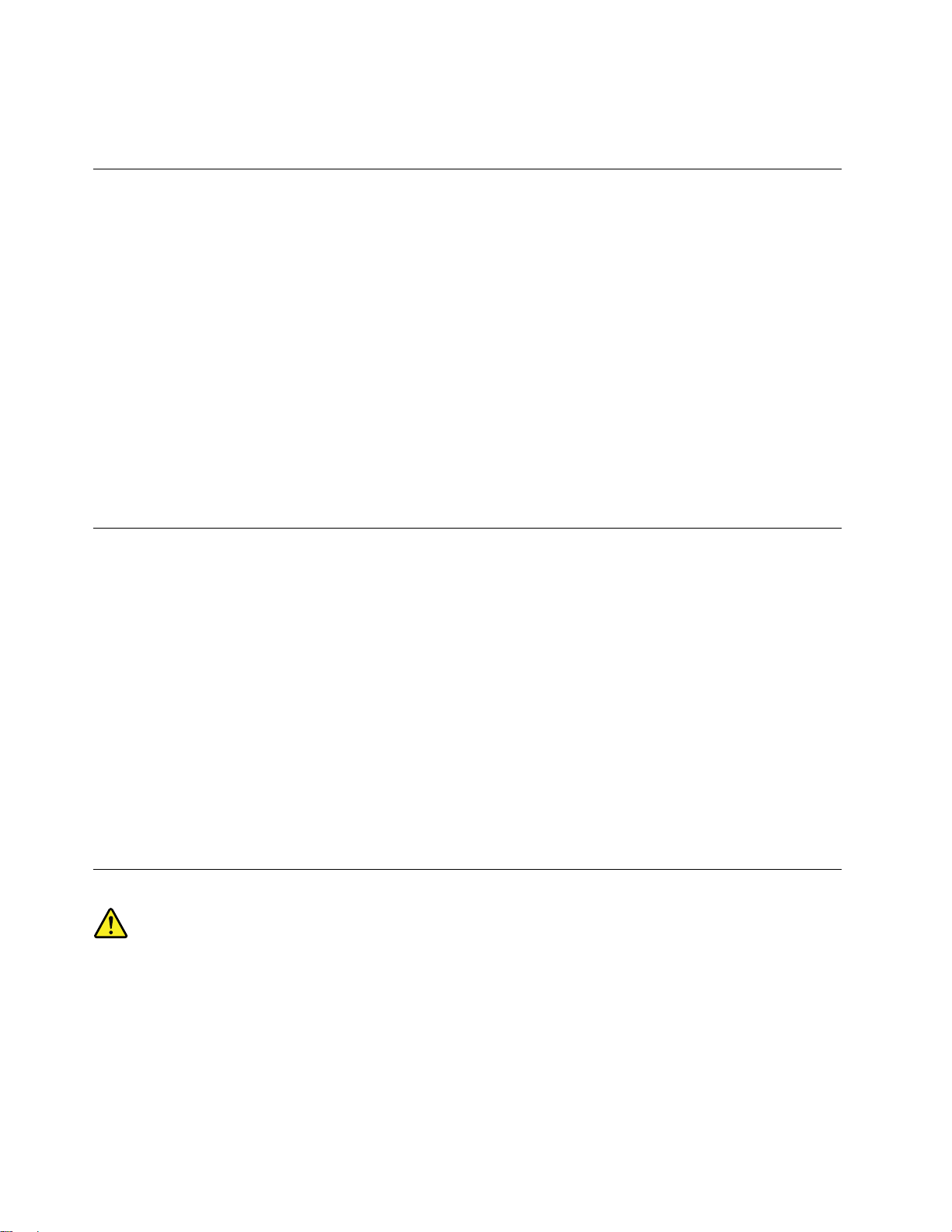
•컴퓨터내부온도는35°C(95°F)를초과하지않아야합니다.
•공기여과장치를설치하지마십시오.통풍에방해가될수있습니다.
운영환경
컴퓨터사용에있어최적의환경은10°C-35°C(50°F-95°F)의온도에습도가35%-80%사이인경우입니
다.온도가10°C(50°F)미만인장소에서컴퓨터를보관하고있거나이를이동하는경우,컴퓨터를사용하
기전에최적작업온도인10°C-35°C(50°F-95°F)가될때까지기다려야합니다.이과정은최대두
시간정도가걸릴수있습니다.사용전최적의작업온도에이르지않은상태에서컴퓨터를사용할경
우복구할수없는손상이발생할수있습니다.
가능하면통풍이잘되며직사광선에직접노출되지않고건조한곳에컴퓨터를두십시오.
선풍기,라디오,고출력스피커,에어컨,전자렌지등의가전제품은강력한자기장을생성하여모니터및
하드디스크드라이브의데이터를손상시킬수있으므로컴퓨터로부터멀리떨어진곳에두십시오.
컴퓨터또는기타연결장치의위나옆에음료수를두지마십시오.컴퓨터또는연결장치에음료수를엎지
르면합선이나기타손상이발생할수있습니다.
키보드위에서음식물을먹거나담배를피우지마십시오.키보드에음식물이떨어지거나연기가들어가
면손상을줄수도있습니다.
모뎀안전정보
:
경 경경고 고고: :
재
위
을
이
면
화 화화재 재
위 위
험 험험을 을
줄 줄줄이 이
Association)
Association) Association)
전화장치를사용할때화재,감전또는상해의위험을줄이기위해다음과같은기본안전주의사항
을준수하십시오.
•번개가칠때전화선을연결하지마십시오.
•방수용으로제조되지않은전화잭을습한곳에설치하지마십시오.
•전화선이네트워크인터페이스와분리되어있지않은경우절연되지않은전화선이나단자를만
지지마십시오.
•전화선을설치하거나수리할경우주의하십시오.
•번개가칠때에는유선전화를사용하지마십시오.번개로인한감전위험이있을수있습니다.
•가스가유출되는장소부근에서가스유출을신고하기위해전화를사용하지마십시오.
서
에 에에서 서
UL(Under
려 려려면 면
UL(Under UL(Under
안
안 안
전 전전성 성성을 을
을
검 검검증 증증한 한
writ
ers
writ writ
한
Labor
ers ers
Labor Labor
26AWG
26AWG 26AWG
ories)
에
at atatories) ories)
이 이이상 상상( ((예 예예: ::24AWG) 24AWG)
서
에 에
서 서
명 명명시 시시하 하하거 거거나 나
24AWG)
나
CSA(C
CSA(C CSA(C
의
신
의 의
통 통통신 신
회 회회선 선
anadian
anadian anadian
선
코
만
코 코
드 드드만 만
tandar
S SStandar tandar
사
사 사
용 용용하 하하십 십십시 시시오 오오. .
레이저기기에관한주의사항
:
경 경경고 고고: :
저
제
레 레레이 이이저 저
급
급 급
(CD-ROM,
제 제
품 품품(CD-ROM, (CD-ROM,
의
항
을
주 주주의 의
사 사사항 항
참
을 을
참 참
고 고고하 하
DVD
DVD DVD
드 드드라 라라이 이이브 브브, ,,광 광광섬 섬섬유 유
하
십 십십시 시시오 오
오
.
. .
유
치
는
송
기
장 장장치 치
또 또또는 는
송 송
이
신 신신기 기
) ))이 이
설 설설치 치치되 되되어 어
어
는
있 있있는 는
경 경경우 우우, ,,다 다다음 음음과 과
ds
ds ds
.
과
은
취
같 같같은 은
취 취
•덮 덮덮개 개개를 를
•여 여여기 기
viThinkCentreEdge사용설명서
를
니 니니다 다다. ..장 장장치 치
기
에
에 에
될
수
될 될
수 수
제 제제거 거거하 하하지 지
명 명명시 시시되 되
있 있있습 습
지
마 마마십 십십시 시
치
부
내 내내부 부
습
니 니니다 다다. .
는
에 에에는 는
되
지
지 지
않 않않은 은
.
은
시
오 오오. ..레 레레이 이이저 저
용
사 사사용 용
다 다다른 른
저
가
자 자자가 가
수 수수리 리
른
방 방방법 법법으 으으로 로
의
제 제제품 품품의 의
리
할
수
할 할
수 수
로
절
절 절
차 차차를 를
를
덮 덮덮개 개개를 를
있 있있는 는
를
는
제 제제거 거거하 하하면 면
부 부부분 분분이 이
제 제제어 어어, ,,조 조
면
이
습
없 없없습 습
조
정
정 정
또 또또는 는
한
유 유유해 해해한 한
다
.
니 니니다 다
. .
는
이 이이행 행행하 하
저
레 레레이 이이저 저
하
는
는 는
경 경경우 우
에
노
복 복복사 사사에 에
우
유 유유해 해해한 한
될
노 노
출 출출될 될
한
사
방 방방사 사
이
위 위위험 험험이 이
에
선 선선에 에
습
있 있있습 습
출
노 노노출 출

위
험
위 위
험 험
일
부
이
저
제
일 일
부 부
레 레레이 이
저 저
음
음 음
레
레 레
서
서 서
사
주 주주의 의의사 사
이 이이저 저
또
또 또
항 항항을 을
저
제 제제품 품품을 을
는
는 는
맨 맨맨눈 눈눈으 으
은
제 제
품 품품은 은
임 임임베 베베디 디디드 드
을
유
유 유
의 의의하 하하십 십
을
면
열 열열면 면
레 레레이 이이저 저저가 가
으
로
로 로
레 레레이 이이저 저
드
클
스
3A
는
래
스
3B
레
클 클
래 래래스 스
3A 3A
또 또또는 는
클 클클래 래
스 스
3B 3B
십
저
시 시시오 오오. .
광 광광선 선
.
가
방 방방출 출출됩 됩됩니 니
선
니
다 다다. ..레 레레이 이이저 저
을
직
접
을 을
바
직 직
접 접
바 바
라 라라보 보보지 지
저
지
마 마마십 십십시 시시오 오오. .
광 광광선 선선을 을
을
레 레
응 응응시 시시하 하하지 지
.
저
이 이이저 저
다 다다이 이이오 오
지
오
마
마 마
십 십십시 시시오 오오. ..광 광광학 학
드
가
포
드 드
가 가
포 포
함 함함되 되되어 어
학
어
기
기 기기기 기
있 있있습 습습니 니니다 다다. ..다 다
를
용
를 를
이 이이용 용
다
한
상
한 한
상 상
태 태태에 에
전원공급장치에관한주의사항
전원공급장치의덮개나다음레이블이부착된부품을분해하지마십시오.
이와같은레이블이부착된모든부품의내부에는인체에위험한전압,전류및에너지수준이존재합니다.
이러한부품의내부에는사용자가수리할수있는부분이없습니다.이와같은레이블이부착된부품에
문제가있는것으로의심되는경우서비스센터에문의하십시오.
에
청소및유지보수
컴퓨터및작업공간을항상청결하게유지하십시오.컴퓨터를청소하기전에컴퓨터를종료하고전원코드
를콘센트에서분리하십시오.컴퓨터청소시컴퓨터에액체세제를직접뿌리거나인화성물질이포함된
세제를사용하지마십시오.부드러운천에세제를뿌린다음컴퓨터표면을닦아내십시오.
©CopyrightLenovo2011,2012
vii

viiiThinkCentreEdge사용설명서

제
1
제 제
이장에서는컴퓨터기능,사양,Lenovo제공소프트웨어프로그램,커넥터위치,시스템보드에있는
부품및내장드라이브에대한정보가있습니다.
장
1 1
장 장
제품개요
기능
이섹션에서는컴퓨터기능에대해설명합니다.이정보는여러모델에적용됩니다.
특정모델에관한정보를보려면다음중하나를수행하십시오.
•제7장“SetupUtility프로그램사용”43페이지의지시사항에따라SetupUtility프로그램으로이
Main
➙
동하십시오.Main Main
•Windows에서시 시
보십시오.
이
마 마마이 이
컴퓨터에는다음마이크로프로세서중하나가함께제공되며내부캐시크기는모델타입에따라다릅니다.
•Intel
•IntelCorei5마이크로프로세서
•IntelCorei7마이크로프로세서
•IntelCeleron
•IntelPentium
로
크 크크로 로
프 프프로 로로세 세
®
Core™i3마이크로프로세서
시
세
서
서 서
®
System
➙ ➙
System System
작 작작을클릭하고컴 컴
마이크로프로세서
®
마이크로프로세서
Summary
Summary Summary
컴
퓨 퓨퓨터 터터를마우스오른쪽버튼으로클릭한후속 속속성 성성을선택해정보를
를선택해정보를보십시오.
모
리
메 메메모 모
리 리
컴퓨터는최대두개의DDR3SODIMM(DoubleDataRate3SmallOutlineDualInlineMemory
Module)을지원합니다.
고
참 참참고 고
: ::최대시스템메모리용량은8GB입니다.
장
내 내내장 장
드 드드라 라라이 이이브 브
•카드판독기(일부모델에서사용가능)
•한개의슬림SATA(SerialAdvancedTechnologyAttachment)광드라이브
•한개의하드디스크드라이브(표준SATA하드디스크드라이브);한개의SSD(솔리드스테이트드
라이브)(일부모델에서사용가능)
디
오
비 비비디 디
오 오
•1개의DisplayPort출력커넥터(일부모델에서사용가능)
디
오
오 오오디 디
오 오
•내장HD(HighDefinition)오디오
•앞면패널에있는마이크커넥터및헤드폰커넥터
참 참참고 고고: ::컴퓨터에내장마이크가설치되어있습니다.앞면패널의마이크커넥터에외장마이크를연결
하는경우시 시
서 서서브 브브시 시시스 스
서 서서브 브브시 시시스 스
브
스
템
템 템
스
템
템 템
시
작
➙
작 작
➙ ➙
제 제제어 어어판 판
판
➙
➙ ➙
소 소소리 리리를차례로클릭하여소리창을엽니다.녹 녹
녹
음
음 음
High
탭에High High
Definition
Definition Definition
©CopyrightLenovo2011,2012
1

Audio
Audio Audio
른쪽버튼으로클릭하고기 기기본 본
치
장 장장치 치
및내 내내장 장
장
마 마마이 이이크 크크의두가지옵션이표시됩니다.High High
본
장 장장치 치치로 로
로
정
설 설설정 정
을선택하여외장마이크를사용하도록설정합니다.
High
Definition
Definition Definition
Audio
Audio Audio
장
장 장
치 치치를마우스오
•내장스피커(일부모델에장착됨)
결
연 연연결 결
•10/100/1000Mbps이더넷컨트롤러
스
템
리
시 시시스 스
템 템
관 관관리 리
능
기 기기능 능
•POST하드웨어테스트결과저장기능
•DMI(시스템관리인터페이스)
시스템관리인터페이스에서는프로세서유형,설치날짜,연결된프린터및주변장치,전원공급,
유지보수히스토리등모든컴퓨터정보를확인할수있습니다.
•IntelMatrixStorageManager
IntelMatrixStorageManager는하드디스크성능을향상시키기위해특정Intel칩셋시스템보드
의SATARAID5배열및SATARAID10배열을지원하는장치드라이버입니다.
•PXE(PrebooteXecutionEnvironment)
PrebootExecutionEnvironment에서는네트워크인터페이스를사용하여컴퓨터가하드디스크드
라이브등의독립데이터저장장치또는설치된운영체제로시작할수있도록합니다.
•SM(SystemManagement)BIOS및SM소프트웨어
SMBIOS사양은사용자또는응용프로그램에서문제의컴퓨터에대해상세정보를저장하거나검색
할수있는BIOS의데이터구조및액세스방식을정의합니다.
•WakeonLAN
WakeonLAN은이더넷컴퓨터네트워크표준으로,컴퓨터가네트워크메시지에의해켜지거
나활성화되도록합니다.일반적으로이네트워크메시지는같은근거리통신망(LAN)내다른컴
퓨터에서실행되는프로그램에서발송됩니다.
•WakeonRing
WakeonModem으로도불리는WakeonRing은컴퓨터나장치가절전모드나최대절전모드상태
에서다시시작할수있도록하는기능입니다.
•WMI(WindowsManagementInstrumentation)
WindowsManagementInstrumentation은WindowsDriverModel의확장기능입니다.이기
능은정보및알림을제공하는구성요소가설치된운영체제인터페이스를제공합니다.
출
입 입입/ //출 출
(I/O)
력 력력(I/O) (I/O)
능
기 기기능 능
•9핀직렬포트
•6개의USB(UniversalSerialBus)커넥터(옆면패널에2개,뒷면패널에4개)
•한개의이더넷커넥터
•두개의오디오커넥터(마이크커넥터및헤드폰커넥터)
자세한정보는“컴퓨터앞면에있는커넥터,제어장치및표시등위치”8
에있는커넥터위치”9
장
확 확확장 장
페이지을참고하십시오.
페이지및“컴퓨터뒷면
•한개의하드디스크드라이브베이
•한개의광드라이브베이
원
급
전 전전원 원
공 공공급 급
치
장 장장치 치
2ThinkCentreEdge사용설명서

컴퓨터에는150W자동감지전원공급장치가함께제공됩니다.
안
보 보보안 안
능
기 기기능 능
•펌웨어에포함된ComputraceAgent소프트웨어
•덮개인식스위치커넥터(침입인식스위치커넥터라고도함)
•장치의사용가능또는불가능설정
•USB커넥터의사용여부설정
•지문인식키보드(일부모델에제공됨)
•컴퓨터의무단사용을방지하기위한시동암호(POP),관리자암호및하드디스크드라이브암호
•시동순서제어
•키보드또는마우스없이시동
•통합케이블잠금장치(Kensington잠금장치)지원
자세한정보는제4장“보안”23
본
치
기 기기본 본
된
설 설설치 치
된 된
소 소소프 프프트 트
트
어
웨 웨웨어 어
프 프프로 로로그 그
페이지을참고하십시오.
그
램
램 램
컴퓨터에는더욱쉽고안전하게작업할수있도록몇가지소프트웨어프로그램이기본설치되어있습니
다.자세한정보는“소프트웨어개요”4
본
치
된
영
기 기기본 본
컴퓨터에는Microsoft
운 운운영 영
•Linux
설 설설치 치
영
체 체체제 제제( ((호 호호환 환환성 성
된 된
운 운운영 영
®
제
체 체체제 제
®
Windows
성
테 테테스 스스트 트
트
통 통통과 과과) )
1
)
모델타입에따라다릅니다.
페이지을참고하십시오.
®
7운영체제가기본설치되어있습니다.
•MicrosoftWindowsXPProfessionalSP3
1.여기에기재된운영체제는본출판물이인쇄된시점에호환성테스트가완료된운영체제입니다.이설명서가발
행된이후에컴퓨터와호환되는것으로Lenovo에서인정하는추가운영체제가있을수있습니다.이목록은변
경될수있습니다.어떤운영체제가호환성테스트를받았는지확인하려면해당운영체제판매회사의웹사이트
를확인하십시오.
제1장.제품개요3

사양
이섹션에는컴퓨터의실제사양에대한정보가있습니다.
기
크 크크기 기
너비:406mm(15.98인치)
높이:512mm(20.16인치)
깊이:71.5mm(2.81인치)
게
무 무무게 게
최대구성:8kg(17.64lb)
경
환 환환경 경
•대기온도:
작동:10°C~35°C(50°F~95°F)
보관:-40°C~60°C(-40°F~140°F)
보관:패키지를제거한경우,-10°C~60°C(14°F~140°F)
•습도:
작동:20%~80%(비콘덴싱)
보관:20%~90%(비응축)
•고도:
작동:-15.2m~3,048m(-50ft~10,000ft)
보관:-15.2m~10,668m(-50ft~35,000ft)
전 전전기 기기입 입입력 력
•입력전압:
력
–최저범위:
최소:100Vac
최대:127Vac
입력주파수범위:50~60Hz
–최고범위:
최소:200Vac
최대:240Vac
입력주파수범위:50~60Hz
소프트웨어개요
본컴퓨터에는기본운영체제및Lenovo에서제공한일부소프트웨어프로그램이설치되어있습니다.
Lenovo가제공하는소프트웨어
다음과같이Lenovo에서제공되는소프트웨어프로그램은생산성을높이고컴퓨터유지보수와관련된비
용을줄일수있도록도와줍니다.컴퓨터에제공되는소프트웨어프로그램은컴퓨터모델타입및기
본설치된운영체제에따라다를수있습니다.
LenovoThinkVantageTools
LenovoThinkVantage
할수있도록여러가지도구에대한간편한액세스를제공합니다.
4ThinkCentreEdge사용설명서
®
Tools프로그램은정보소스의호스트에연결하며더욱쉽고안전하게작업
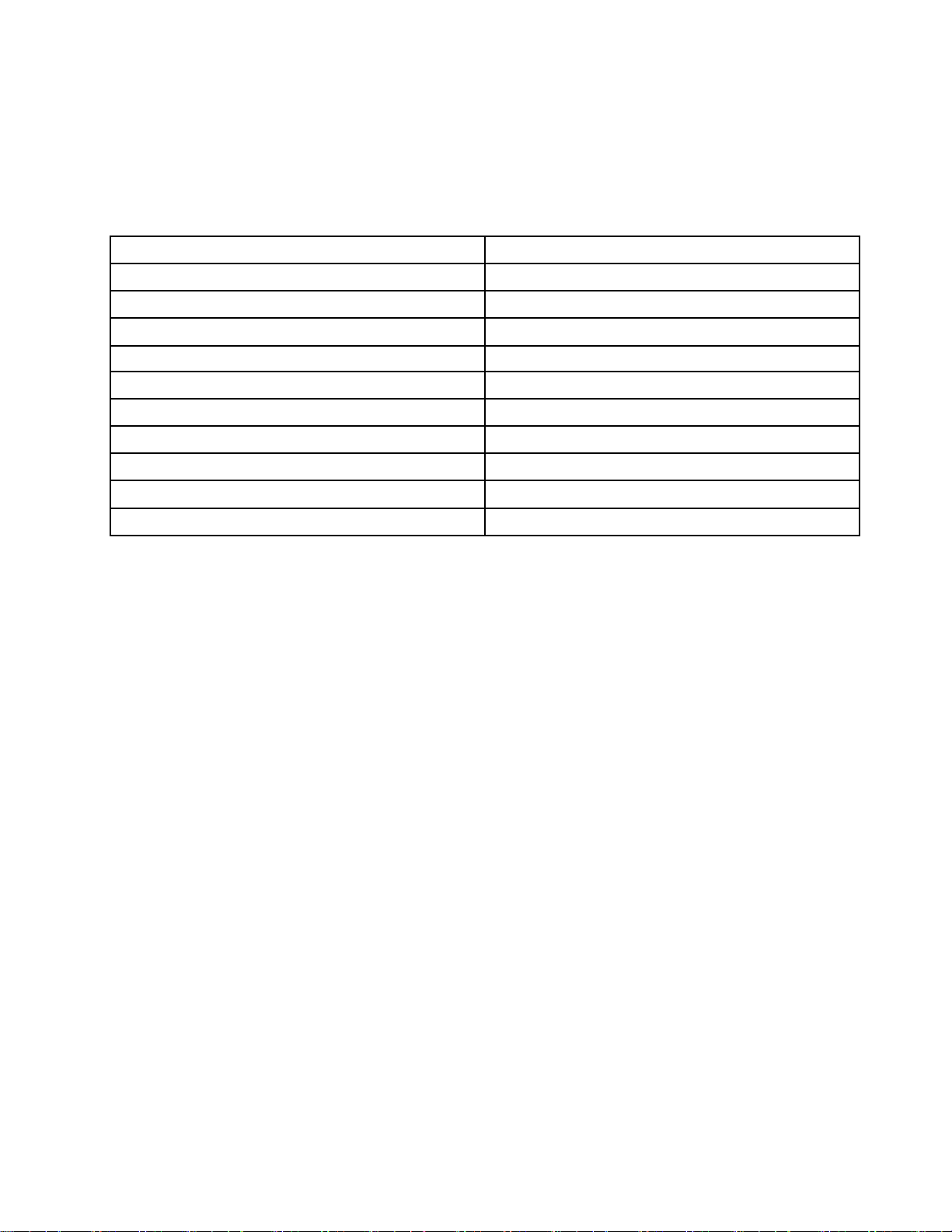
시
작
➙
든
로
램
➙
LenovoThinkVantageTools프로그램에액세스하려면시 시
ThinkVantage
ThinkVantage ThinkVantage
Tools
Tools Tools
를클릭하십시오.
작 작
➙ ➙
모 모모든 든
프 프프로 로
그 그그램 램
Lenovo
➙ ➙
Lenovo Lenovo
다음표에는LenovoThinkVantageTools프로그램에서액세스할수있는프로그램목록이나와있습
니다.프로그램에액세스하려면해당아이콘을더블클릭하십시오.
표 1. Lenovo ThinkVantage Tools 에 포 함 된 프 로 그 램 아 이 콘 이 름
램
프 프프로 로로그 그그램 램
CreateRecoveryMedia
FingerprintSoftware(일부모델에해당)지문판독기(일부모델에해당)
LenovoSolutionCenter
SimpleTapSimpleTap
ThinkVantagePasswordManager
ThinkVantagePowerManager
ThinkVantageRescueandRecovery
ThinkVantageSystemUpdate
CommunicationsUtility
ViewManager
름
이 이이름 름
®
Lenovo
Lenovo Lenovo
공장출하상태로복구디스크
시스템상태및진단
암호볼트
전원제어
향상된백업및복원
업데이트및드라이버
웹회의
화면레이아웃
ThinkVantage
ThinkVantage ThinkVantage
Tools
Tools Tools
에 에에포 포포함 함함된 된된아 아아이 이이콘 콘
콘
름
이 이이름 름
LenovoWelcome
LenovoWelcome프로그램은Lenovo의혁신적인내장기능을소개하고사용자가컴퓨터를최대한
활용할수있도록주요설정작업을안내합니다.
FingerprintSoftware(일부모델에해당)
일부키보드에제공되는내장지문판독기를통해사용자지문을등록한다음시동암호,하드디스크
드라이브암호및Windows암호로사용할수있습니다.따라서,지문인증은암호를대신할수있으
며간단하고안전한사용자액세스를가능하게합니다.지문인식키보드는일부컴퓨터에서사용가능
하며컴퓨터에서이옵션을지원하는경우구입할수도있습니다.
LenovoSolutionCenter
참 참참고 고고: ::컴퓨터의제조날짜에따라진단목적을위한LenovoSolutionCenter프로그램또는Lenovo
ThinkVantageToolbox프로그램이사전설치되어있습니다.LenovoThinkVantageToolbox프
로그램에대한자세한내용은“LenovoThinkVantageToolbox”69
페이지를참조하십시오.
LenovoSolutionCenter프로그램을통해컴퓨터문제를해결할수있습니다.이프로그램에는진단테
스트,시스템정보수집,보안상태및지원정보는물론,시스템성능을최대로사용하기위한힌트와팁도
있습니다.자세한정보는“LenovoSolutionCenter”69페이지를참고하십시오.
ProductRecovery
ProductRecovery프로그램을사용하면하드디스크드라이브의내용을공장기본설정으로복원
할수있습니다.
SimpleTap
SimpleTap프로그램을사용하면스피커음소거,볼륨조절,컴퓨터운영체제잠금,프로그램실행,
웹페이지열기,파일열기등컴퓨터의기본설정을빠른방법으로사용자정의할수있습니다.또한
SimpleTap프로그램을사용하여다양한응용프로그램및컴퓨터소프트웨어를다운로드할수있
는LenovoAppShop에액세스할수있습니다.
제1장.제품개요5
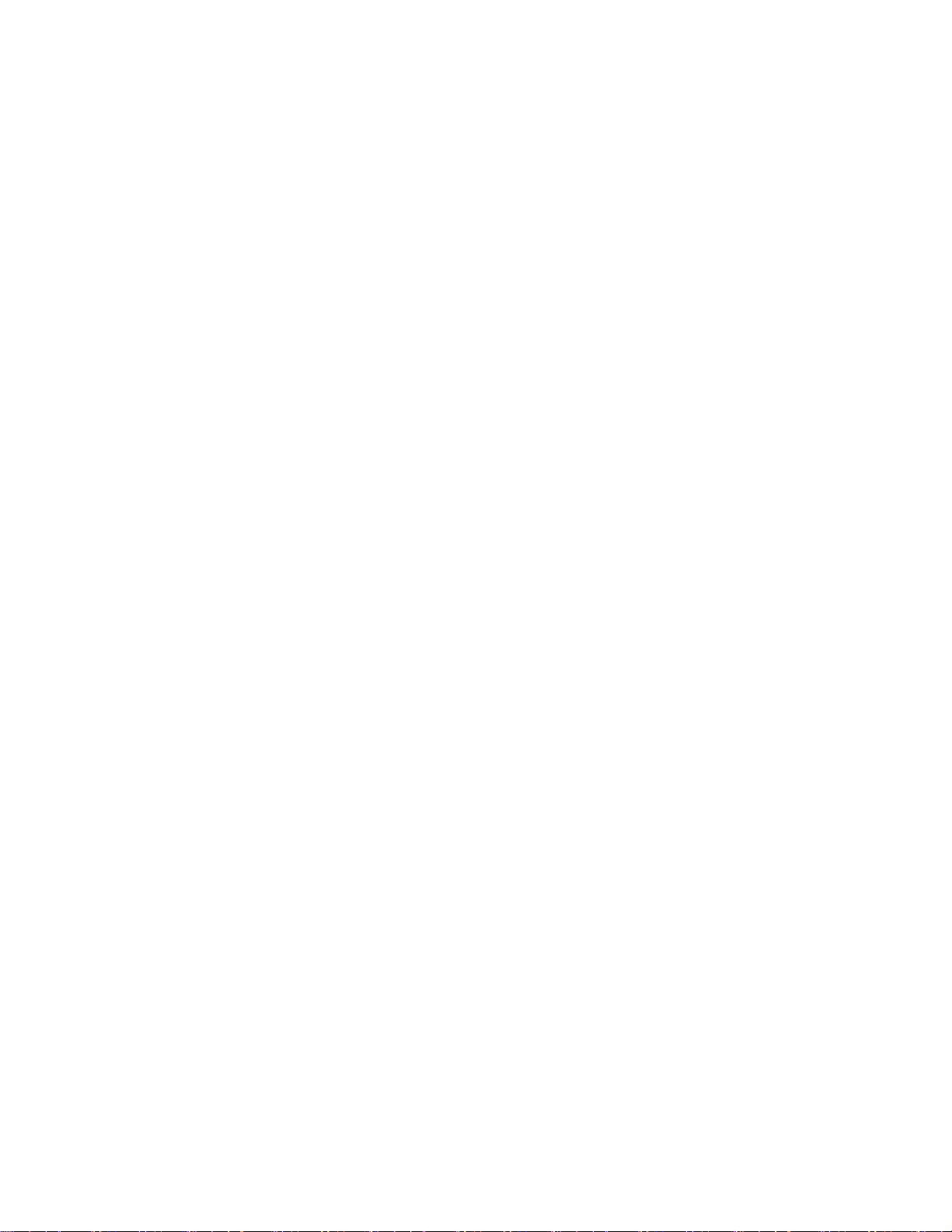
SimpleTap프로그램을시작하려면다음과같은작업을수행하십시오.
작
➙
모
든
로
램
➙
•시 시시작 작
•시 시시작 작
•바탕화면의빨간SimpleTap실행지점을클릭하십시오.빨간색실행지점은처음으로SimpleTap
•키보드에파란색ThinkVantage버튼이있으면그버튼을누르십시오.
참 참참고 고고: ::SimpleTap프로그램은Windows7운영체제가기본설치된특정모델에서만사용할수
있습니다.사용자의Windows7모델에SimpleTap프로그램이사전설치되어있지않은경우,
http://www.lenovo.com/simpletap에서다운로드할수있습니다.
➙ ➙
모 모
든 든
프 프프로 로
그 그그램 램
작
➙
든
➙ ➙
모 모모든 든
프 프프로 로로그 그그램 램
프로그램을실행한이후에바탕화면에서사용할수있습니다.
SimpleTap
➙ ➙
SimpleTap SimpleTap
램
➙
Lenovo
➙ ➙
Lenovo Lenovo
을클릭하십시오.
ThinkVantage
ThinkVantage ThinkVantage
Tools
Tools Tools
를클릭하고SimpleTap SimpleTap
SimpleTap
을더블클릭하십시오.
ThinkVantagePasswordManager
ThinkVantagePasswordManager프로그램을사용하여Windows응용프로그램및웹사이트의인
증정보를자동으로캡처하여입력할수있습니다.
호
참 참참고 고고: ::LenovoThinkVantageTools프로그램의암 암암호 호
ThinkVantagePasswordManager프로그램을수동으로설치해야해당기능을사용할수있습니다.
ThinkVantagePasswordManager프로그램을설치하려면다음과같이하십시오.
작
➙
1.시 시시작 작
클릭하십시오.
2.화면의지시사항을따르십시오.
3.설치프로세스가완료되면암 암암호 호
든
➙ ➙
모 모모든 든
프 프프로 로로그 그
그
램
➙
Lenovo
램 램
➙ ➙
Lenovo Lenovo
ThinkVantage
ThinkVantage ThinkVantage
호
트
볼 볼볼트 트
아이콘이활성화됩니다.
트
볼 볼볼트 트
아이콘이비활성화되어있는경우,
Tools
Tools Tools
를차례로클릭하고암 암암호 호
호
볼
볼 볼
트 트트를더블
ThinkVantagePowerManager
ThinkVantagePowerManager프로그램은ThinkCentre®Edge컴퓨터에유연성과편이성을갖춘완
벽한전원관리기능을제공합니다.ThinkVantagePowerManager프로그램을사용하여시스템성능
과절전사이의균형을최적화되도록전원설정을조정할수있습니다.
ThinkVantageRescueandRecovery
ThinkVantageRescueandRecovery프로그램은버튼하나로작동하는복구및복원솔루션으로,
Windows운영체제가시작되지않는경우에도사용자가컴퓨터문제를진단및해결하고시스템충돌을
복구할수있는자체복구도구가들어있습니다.
화
된
업
및
복
참 참참고 고고: ::LenovoThinkVantageTools프로그램의강 강강화 화
기능을설정하기전에ThinkVantageRescueandRecovery프로그램을수동으로설치해야합니다.
ThinkVantageRescueandRecovery프로그램을설치하려면다음과같이하십시오.
작
➙
든
로
램
➙
1.시 시시작 작
2.화면의지시사항을따르십시오.
3.설치프로세스가완료되면향 향향상 상상된 된
➙ ➙
모 모모든 든
클릭하십시오.
프 프프로 로
그 그그램 램
Lenovo
➙ ➙
Lenovo Lenovo
ThinkVantage
ThinkVantage ThinkVantage
된
백
업
및
백 백
업 업
원
및 및
복 복복원 원
된 된
백 백백업 업
Tools
Tools Tools
를클릭하고향 향향상 상상된 된
아이콘이활성화됩니다.
원
및 및
복 복
원 원
아이콘이비활성화되어있는경우
된
업
및
백 백백업 업
및 및
복 복복원 원원을더블
LenovoThinkVantageToolbox(일부모델에서사용가능)
참 참참고 고고: ::컴퓨터의제조날짜에따라진단목적을위한LenovoSolutionCenter프로그램또는Lenovo
ThinkVantageToolbox프로그램이사전설치되어있습니다.LenovoSolutionCenter프로그램에
대한추가정보는“LenovoSolutionCenter”69페이지를참조하십시오.
LenovoThinkVantageToolbox프로그램을사용하면컴퓨터유지보수,컴퓨팅보안향상및컴퓨터
문제진단을수행하고Lenovo에서제공하는혁신적기술을습득하며컴퓨터에대한자세한정보를얻을
수있습니다.자세한정보는“LenovoThinkVantageToolbox”69
페이지를참고하십시오.
6ThinkCentreEdge사용설명서

ThinkVantageSystemUpdate
ThinkVantageSystemUpdate프로그램은소프트웨어패키지(ThinkVantage응용프로그램,장
치드라이버,BIOS업데이트및타사응용프로그램)를다운로드하고설치하여컴퓨터의소프트웨어
를최신으로유지할수있도록합니다.
CommunicationUtility
CommunicationsUtility프로그램은내장카메라및마이크설정을최적화합니다.내장마이크및카메
라의고급설정을조정하여웹회의및VOIP(VoiceoverIP)환경을최적화할수있습니다.
ViewManager
ViewManager프로그램을사용하여창의위치를자동화할수있습니다.창을즐겨보는위치로이동하는
기능을제공하여생산성을강화하거나창을미리설정된크기로빠르게맞추어줍니다.VIewManager를
사용하여여러모니터에서작업할수있습니다.
AdobeReader
AdobeReader프로그램은PDF문서를보고인쇄하며검색하는데사용되는도구입니다.
바이러스백신소프트웨어
본컴퓨터에는바이러스검사및제거를위한바이러스백신소프트웨어가제공됩니다.Lenovo는하드디
스크드라이브에서30일간무료사용등록이되어있는바이러스백신소프트웨어의전체버전을제공합니
다.30일후에안티바이러스프로그램업데이트를계속해서받으려면라이센스를갱신해야합니다.
위치
다음은컴퓨터앞/뒷면커넥터,시스템보드부품,구성요소및내장드라이브의위치에대한정보입니다.
제1장.제품개요7
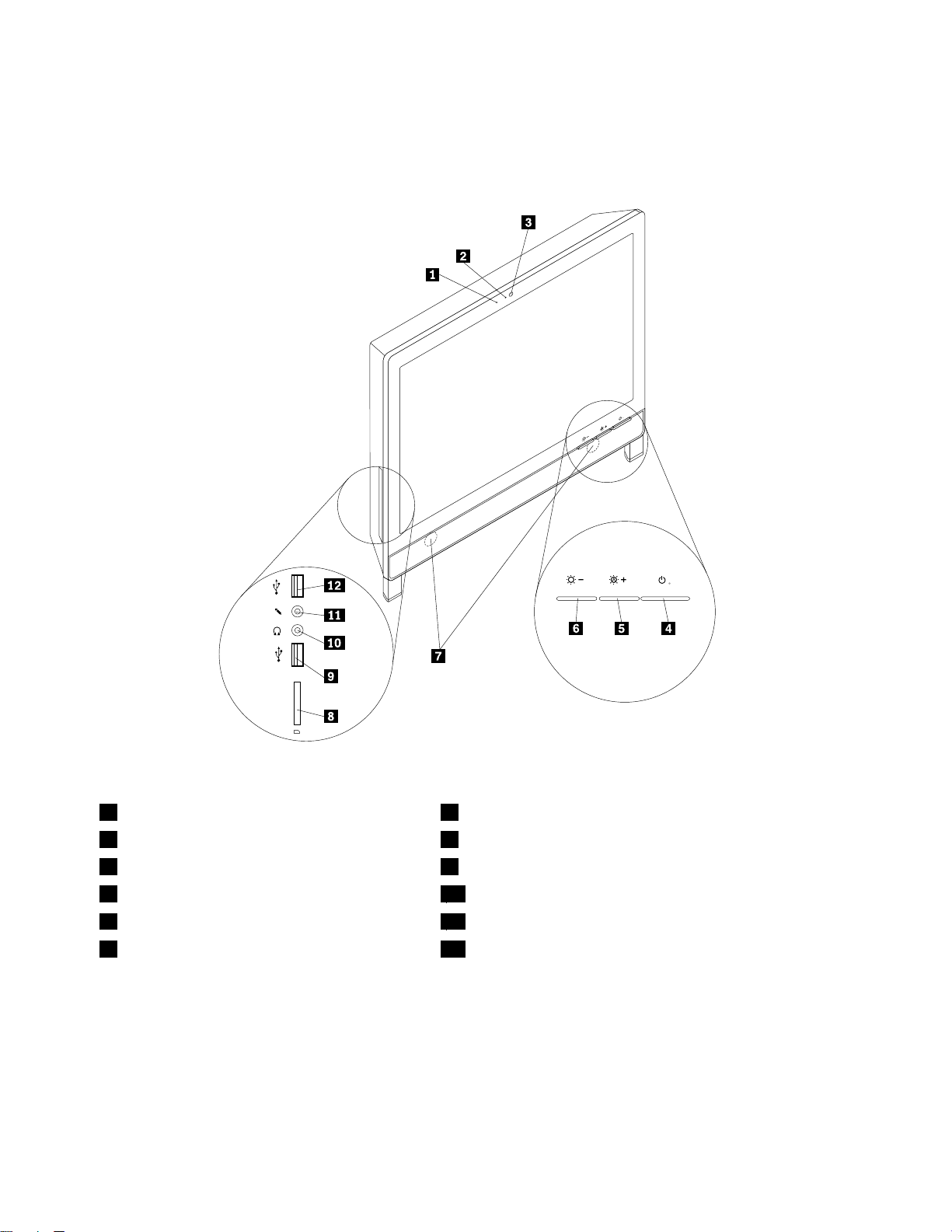
컴퓨터앞면에있는커넥터,제어장치및표시등위치
그림1“앞면커넥터,제어장치및표시등위치”8페이지는컴퓨터앞면에있는커넥터,제어장치및표
시등의위치를보여줍니다.
그 림 1. 앞 면 커 넥 터 , 제 어 장 치 및 표 시 등 위 치
1내장마이크7내장스피커
2내장카메라표시등8카드판독기(일부모델에서사용가능)
3내장카메라9USB커넥터(USB포트2)
4전원스위치10헤드폰커넥터
5밝기증가/자동조절장치
6밝기감소조절장치12USB커넥터(USB포트1)
터
커 커커넥 넥넥터 터
마이크커넥터사운드를녹음하거나음성인식소프트웨어를사용하는경우컴퓨터에마이크
USB커넥터USB키보드,USB마우스,USB스캐너또는USB프린터와같은USB커넥터
1
를연결하는데사용됩니다.
가필요한장치를연결하는데사용됩니다.USB장치가6개이상있는경우,USB
허브를구입하여추가USB장치를연결하는데사용할수있습니다.
11마이크커넥터
명
설 설설명 명
8ThinkCentreEdge사용설명서
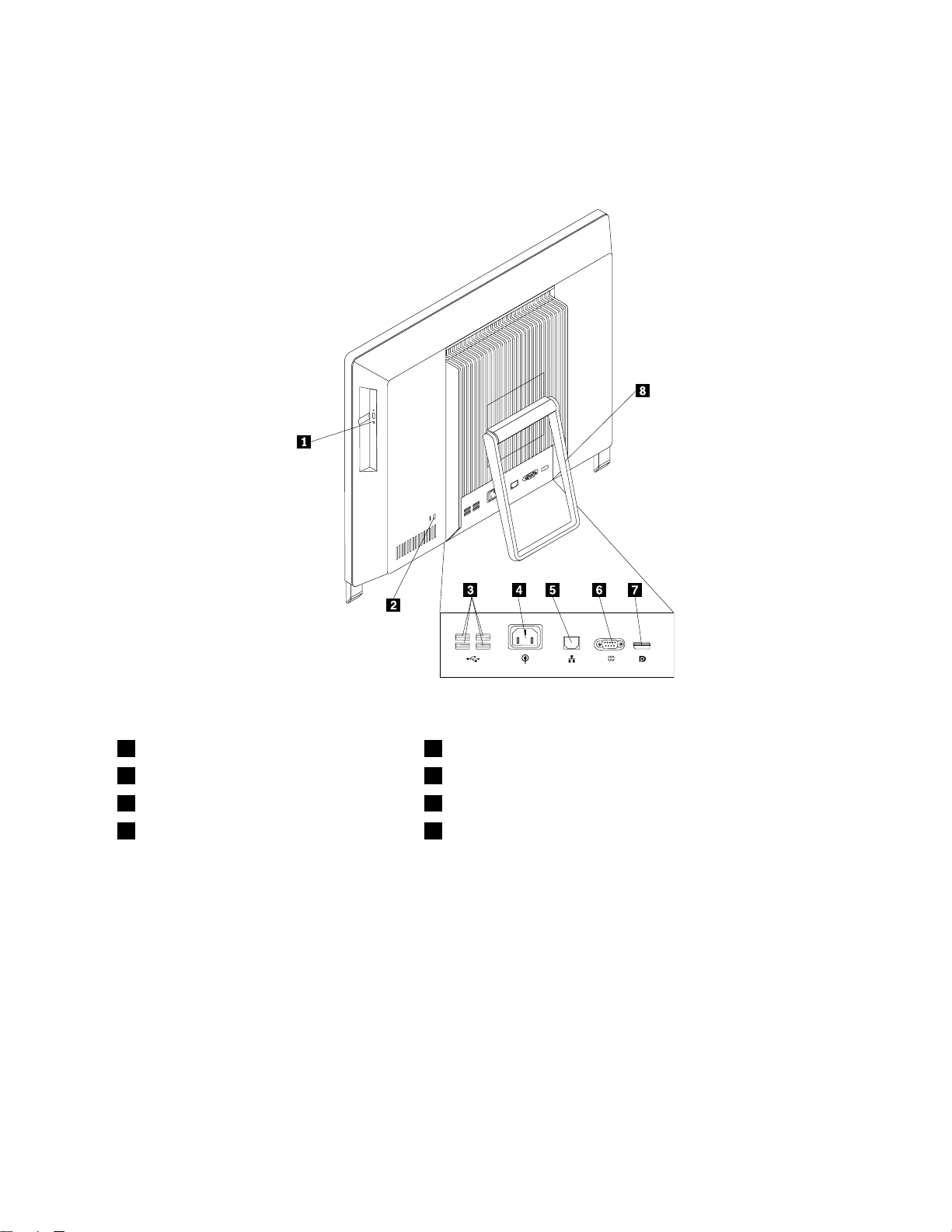
컴퓨터뒷면에있는커넥터위치
그림2“뒷면커넥터위치”9페이지는컴퓨터뒷면에있는커넥터의위치를나타냅니다.컴퓨터뒷면에
있는일부커넥터는케이블연결을쉽게할수있도록색상으로구분되어있습니다.
그 림 2. 뒷 면 커 넥 터 위 치
1광드라이브5이더넷커넥터
2통합케이블잠금장치슬롯6직렬포트
3USB커넥터(USB포트3-6)7DisplayPort출력커넥터
4전원코드커넥터8시스템스탠드
터
커 커커넥 넥넥터 터
DisplayPort출력커넥터DisplayPort커넥터를사용하는고성능모니터,직접구동모니터또는기타장치
를연결하는데사용됩니다.
이더넷커넥터LAN용이더넷케이블을연결하는데사용됩니다.
참 참참고 고고: ::컴퓨터를FCC클래스B제한이내에서작동시키려면카테고리5이더
넷케이블을사용하십시오.
USB커넥터USB키보드,USB마우스,USB스캐너또는USB프린터와같은USB커넥터
가필요한장치를연결하는데사용됩니다.USB장치가6개이상있는경우,USB
허브를구입하여추가USB장치를연결하는데사용할수있습니다.
직렬포트9핀직렬포트를사용하는외장모뎀,직렬프린터또는기타장치를연결하는데
사용됩니다.
명
설 설설명 명
제1장.제품개요9
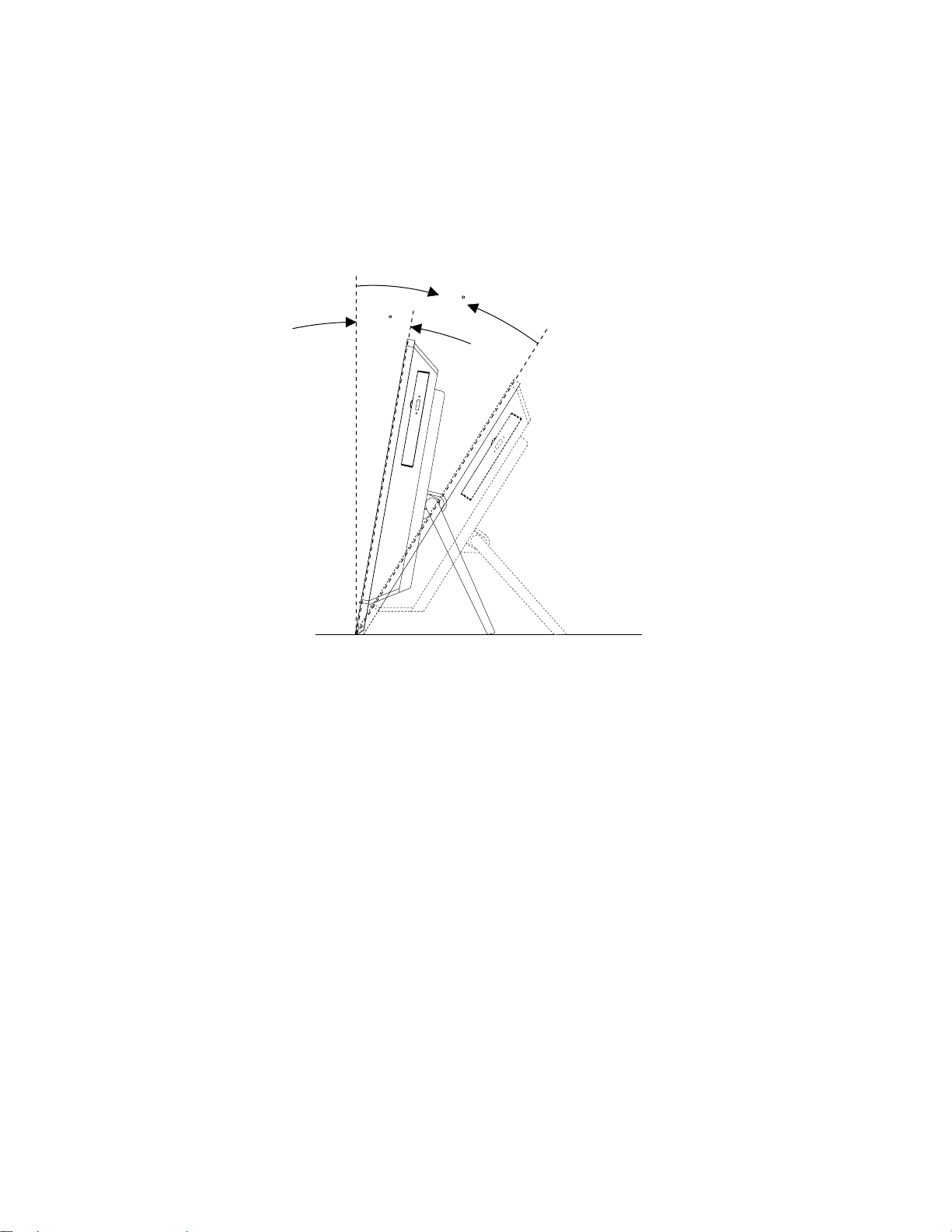
컴퓨터스탠드조정
11
°
32
°
컴퓨터와함께제공되는컴퓨터스탠드를사용하여컴퓨터를사용하기편안한위치로조정할수있습니다.
다음그림에표시된것처럼스탠드를당겨11°~32°각도로컴퓨터의위치를조절하십시오.
:
경 경경고 고고: :
각 각각도 도도는 는
질
질 질
수
수 수
는
있
있 있
수 수수직 직직으 으으로 로로부 부
습 습습니 니
부
터
소
11°
터 터
최 최최소 소
니
.
다 다다. .
가
11° 11°
가 가
되 되되어 어어야 야
야
합 합합니 니니다 다다. ..그 그그러 러러지 지
지
으
면
않 않않으 으
면 면
컴 컴컴퓨 퓨퓨터 터터의 의
의
치
태
위 위위치 치
가
상 상상태 태
가 가
불 불불안 안안정 정정하 하하여 여
여
어
넘 넘넘어 어
그 림 3. 컴 퓨 터 스 탠 드 조 정
10ThinkCentreEdge사용설명서

시스템유형및모델레이블
Machine Type: XXXX
Model Number: XXX
시스템유형및모델레이블에따라컴퓨터를구분할수있습니다.시스템유형및모델정보는Lenovo에
서제공하는서비스를신속하게제공받기위해필요합니다.
다음은시스템유형및모델레이블에대한예입니다.
그 림 4. 시 스 템 유 형 및 모 델 레 이 블
제1장.제품개요1 1
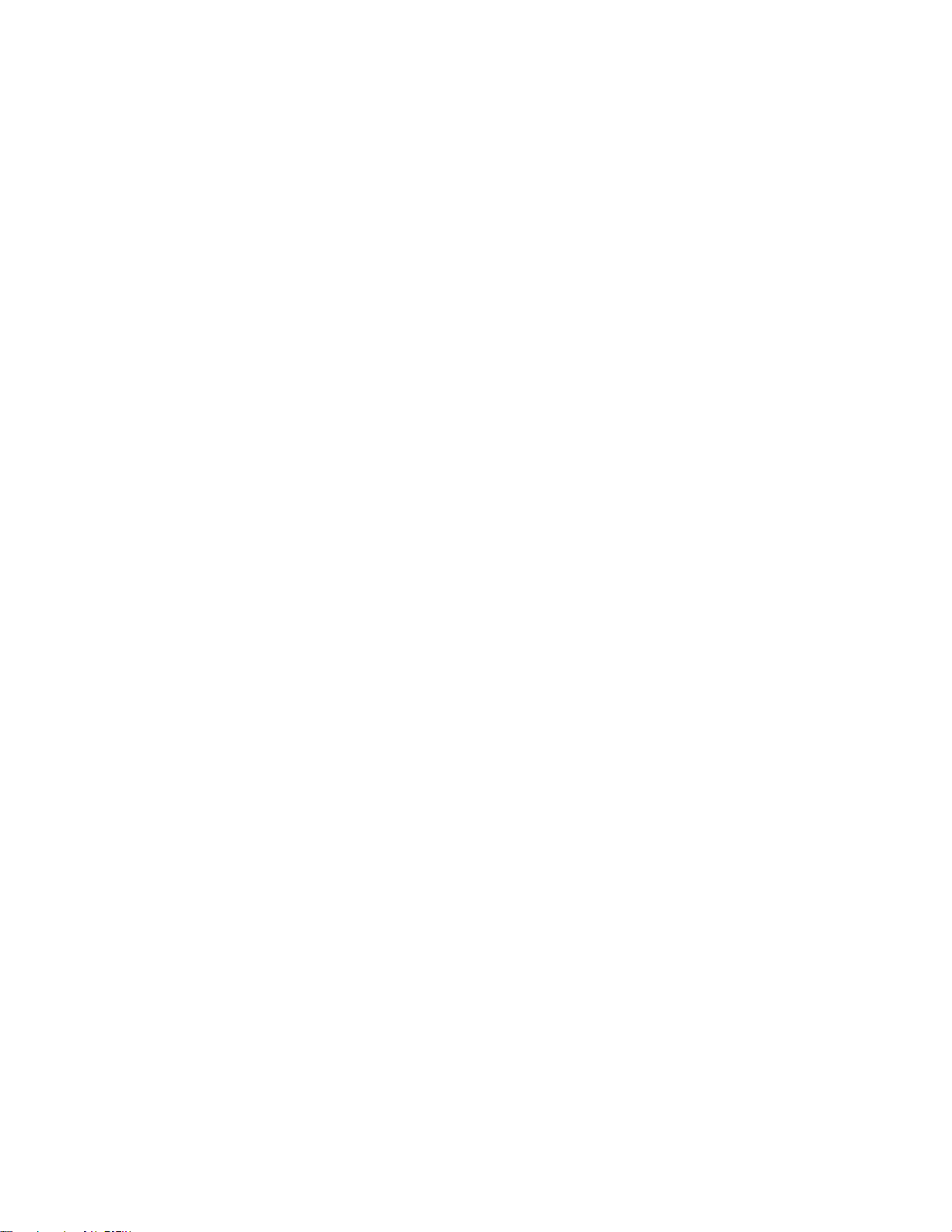
12ThinkCentreEdge사용설명서
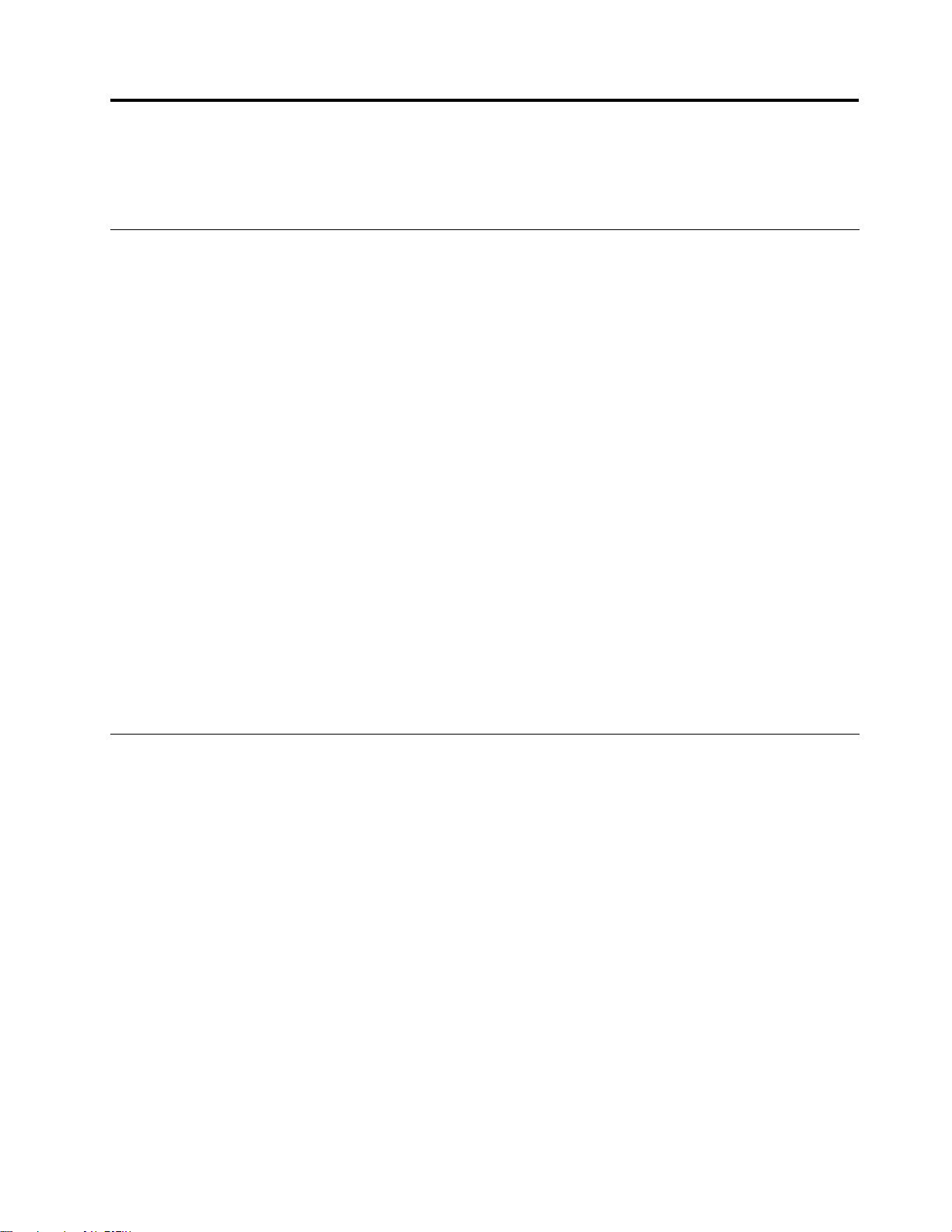
제
2
제 제
다음은일부컴퓨터구성요소사용에관한정보입니다.
장
2 2
장 장
컴퓨터사용
자주질문하는문제
다음은컴퓨터를효과적으로사용하는데도움이되는몇가지팁입니다.
다른언어로된사용설명서를구할수있나요?
Lenovo지원웹사이트http://www.lenovo.com/ThinkCentreUserGuides에서여러언어로된사
용설명서를볼수있습니다.
복구디스크를어디에서구할수있나요?
Lenovo는복구디스크를작성할수있는프로그램을제공합니다.복구디스크작성에대한자세한정보는
“복구미디어작성”37페이지을참고하십시오.
또한하드디스크고장이발생할경우Lenovo고객지원센터에서ProductRecovery디스크를긴급주
문할수있습니다.고객지원서비스센터에관한내용은제11장“정보,도움말및서비스”71페이지를참
고하십시오.ProductRecovery디스크를사용하기전에디스크와함께제공되는문서를참고하십시오.
주 주주의 의의: ::ProductRecovery디스크패키지에는여러장의디스크가포함되어있을수있습니다.복구
과정을시작하기전에모든디스크를사용할수있도록준비해두십시오.복구과정을진행하는동안
디스크변경을요청하는메시지가나타납니다.
Windows운영체제에대한도움말은어디에있나요?
Windows도움말및지원정보시스템에는컴퓨터를최대한활용할수있도록도와주는Windows운
영체제사용법에대한자세한정보를제공합니다.Windows도움말및지원정보시스템에액세스
시
작
➙
도
말
및
하려면시 시
작 작
➙ ➙
도 도
움 움움말 말
원
및 및
지 지지원 원
을클릭하십시오.
키보드사용
컴퓨터모델에따라,표준키보드또는지문인식키보드가컴퓨터와함께제공됩니다.Microsoft
Windows단축키는두종류의키보드모두에제공됩니다.
이런사용자를위해다음항목에관련된정보를제공하고있습니다.
•“Windows단축키사용”13
•“ThinkVantage버튼사용”14
•“지문판독기사용”14페이지
페이지
페이지
Windows단축키사용
일반키보드및지문인식키보드에는MicrosoftWindows운영체제와함께사용할수있는3개의단
축키가설정되어있습니다.
•두개의시 시시작 작
Windows로고가인쇄되어있습니다.두개의키중하나를누르면Windows시 시시작 작
Windows로고스타일은키보드유형에따라다릅니다.
•관련메뉴단축키는스페이스바오른쪽의Ctrl키옆에있습니다.관련메뉴단축키를누르면활성
화된프로그램,아이콘또는개체에대한관련메뉴가열립니다.
작
메뉴키는스페이스바양옆의ALT키옆에있습니다.Windows시작메뉴단축키에는
작
메뉴가열립니다.
©CopyrightLenovo2011,2012
13
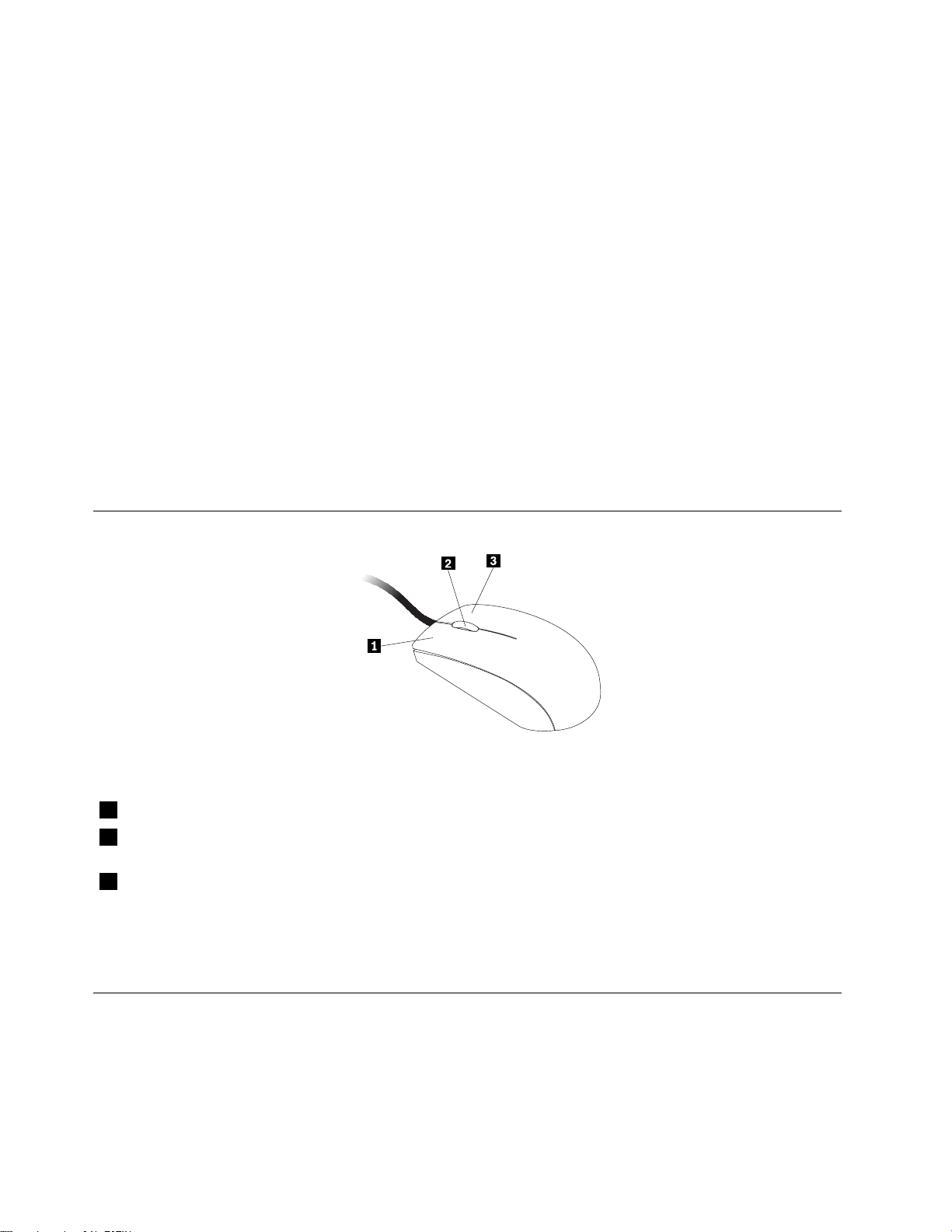
참
참 참
고 고고: ::마우스나위/아래화살표키를사용하면선택할메뉴항목을하이라이트할수있습니다.마우스를
시
클릭하거나Esc를누르면시 시
작
작 작
메뉴또는관련메뉴가닫힙니다.
ThinkVantage버튼사용
일부키보드에는Lenovo에서제공하는편리한온보드도움말및정보센터를열수있는ThinkVantage
버튼이있습니다.
Windows7운영체제에서ThinkVantage버튼을누르면SimpleTap프로그램이열립니다.자세한정
보는“SimpleTap”5페이지를참고하십시오.
지문판독기사용
일부컴퓨터에는지문판독기가포함된키보드가있습니다.지문판독기에대한자세한정보는
“FingerprintSoftware(일부모델에해당)”5
ThinkVantageFingerprintSoftware프로그램을열어지문인식장치를사용하려면시 시시작 작
램
➙
로 로로그 그그램 램
화면의지시사항을따르십시오.추가정보는ThinkVantageFingerprintSoftware도움말시스템
을참고하십시오.
Lenovo
➙ ➙
Lenovo Lenovo
ThinkVantage
ThinkVantage ThinkVantage
Tools
Tools Tools
➙
➙ ➙
페이지를참고하십시오.
문
지 지지문 문
판 판판독 독독기 기기를클릭합니다.
작
➙
➙ ➙
모 모모든 든
휠마우스사용
든
프
프 프
휠마우스에는다음과같은제어기능이있습니다.
1주마우스버튼이버튼을사용하면프로그램또는메뉴항목을선택하거나시작할수있습니다.
2휠휠버튼은마우스의스크롤기능을조절하는데사용됩니다.휠회전방향에따
라스크롤방향이결정됩니다.
3보조마우스버튼이버튼을사용하면현재활성화된프로그램이나아이콘또는개체에대한관련
메뉴를볼수있습니다.
Windows제어판의마우스속성기능을통해주마우스버튼과보조마우스버튼간의기능을서로바꾸고
기타기본기능을변경할수있습니다.
오디오설정
컴퓨터를사용할때소리는중요한부분입니다.사용자의컴퓨터시스템보드에는디지털오디오컨트
롤러가내장되어있습니다.모델에따라서는고성능오디오어댑터가PCI카드슬롯에설치되어있을
수도있습니다.
14ThinkCentreEdge사용설명서
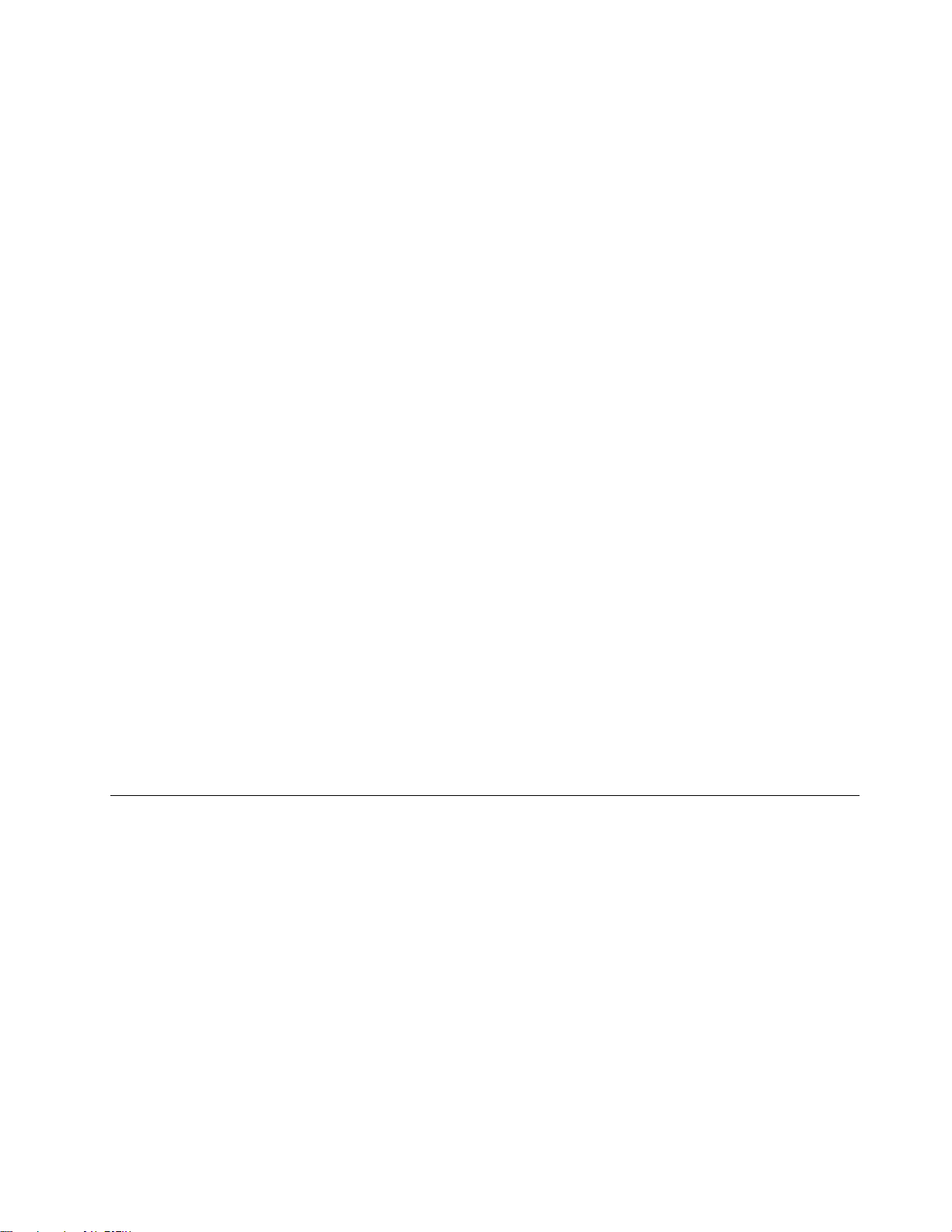
컴퓨터오디오정보
컴퓨터에고성능오디어어댑터가기본적으로설치되어있는경우일반적으로컴퓨터뒷면에있는시
스템보드의오디오커넥터는사용이중지됩니다.따라서,필요한경우고성능오디어어댑터의커
넥터를사용하십시오.
각오디오솔루션에는최소3개의오디오커넥터(오디오라인-인커넥터,오디오라인-아웃커넥터및마
이크커넥터)가있습니다.모델에따라일부장치에는전원을필요로하지않는즉,외부전원이필요하지
않은스테레오스피커용커넥터가추가로내장되어있기도합니다.오디오어댑터를사용하면소리와음악
을녹음및재생할수있으며,멀티미디어응용프로그램과음성인식소프트웨어도사용할수있습니다.
선택적으로전원사용스테레오스피커세트를오디오라인-아웃커넥터에연결하면멀티미디어응용
프로그램에서더좋은음질을즐길수있습니다.
바탕화면에서볼륨조절
바탕화면의볼륨조절기능은작업표시줄의볼륨아이콘으로실행할수있으며이아이콘은Windows바
탕화면의오른쪽맨아래에있습니다.볼륨아이콘을클릭한후볼륨조절슬라이더를위아래로움직여볼
음
륨을조절하거나,음 음
는“작업표시줄에볼륨아이콘추가”15
작업표시줄에볼륨아이콘추가
Windows7운영체제에서작업표시줄에볼륨아이콘을추가하려면다음과같이하십시오.
1.Windows바탕화면에서시 시시작 작
업
2.작 작작업 업
스
3.시 시시스 스
확
4.확 확
인 인인을클릭하여새설정을저장하십시오.
템
템 템
표 표표시 시시줄 줄
줄
아 아아이 이이콘 콘
거
소 소소거 거
아이콘을클릭하여오디오를끄십시오.볼륨아이콘이작업표시줄에없을경우에
페이지를참고하십시오.
작
➙
➙ ➙
및
시
작
및 및
시 시
콘
켜
켜 켜
뉴
작 작
메 메메뉴 뉴
에서작 작작업 업
기
또
는
기 기
끄
또 또
는 는
끄 끄
기 기기를클릭한후끄 끄끄기 기기에서켜 켜켜기 기
판
➙
양
및
제 제제어 어어판 판
업
표 표표시 시시줄 줄
➙ ➙
모 모모양 양
줄
아 아아이 이이콘 콘
콘
인
및 및
개 개개인 인
설 설설정 정정을차례로클릭하십시오.
자
사 사사용 용용자 자
지 지지정 정정을클릭하십시오.
기
로볼륨작동을변경합니다.
제어판에서볼륨설정
제어판에서컴퓨터볼륨을설정할수있습니다.제어판에서컴퓨터볼륨을설정하려면다음과같이하십시오.
시
작
➙
어
판
1.Windows바탕화면에서시 시
사
2.사 사
운 운운드 드드에서시 시
3.슬라이더를위아래로움직여서컴퓨터볼륨을조절하십시오.
시
템
스 스스템 템
륨
볼 볼볼륨 륨
작 작
➙ ➙
제 제제어 어
절
조 조조절 절
을클릭하십시오.
➙
판 판
➙ ➙
하 하하드 드드웨 웨웨어 어
어
및
소
및 및
소 소
리 리리를클릭하십시오.
CD및DVD사용
컴퓨터에는DVDROM드라이브나기록가능한DVD드라이브가장착되어있습니다.DVD드라이브는
산업표준인12cm(4.75인치)CD미디어또는DVD미디어를사용합니다.컴퓨터에DVD드라이브가장
착되어있을경우,CD-ROM디스크,CD-RW디스크,CD-R디스크및오디오CD등모든유형의CD
와DVD-ROM디스크,DVD-R디스크,DVD-RAM디스크,DVD-RW디스크를읽을수있습니다.
기록가능한DVD드라이브가장착되어있는경우에는DVD-R디스크,DVD-RW디스크,TypeII
DVD-RAM디스크,CD-RW표준및고속디스크,CD-R디스크에기록할수있습니다.
DVD드라이브사용시다음사용수칙을준수하십시오.
•드라이브가다음과같은환경에노출될수있는장소에컴퓨터를두지마십시오.
–고온
–높은습도
–과도한먼지
–과도한진동또는급작스런충격
제2장.컴퓨터사용15
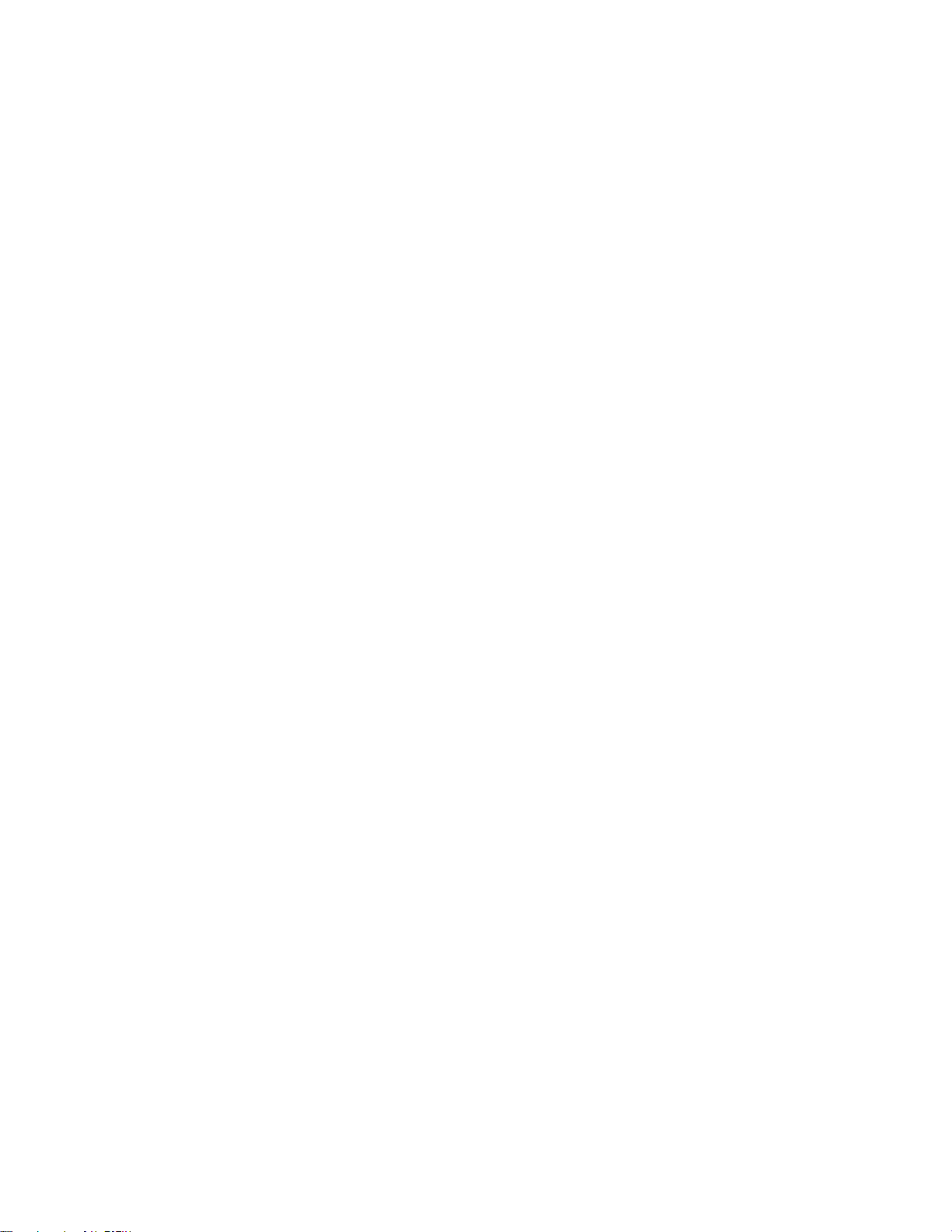
–경사면
–직사광선
•CD또는DVD이외의물체를드라이브에삽입하지마십시오.
•컴퓨터를이동하기전에는CD또는DVD미디어를드라이브에서제거하십시오.
CD및DVD미디어취급및보관
CD및DVD미디어는내구성이강하고신뢰할만한미디어지만특별한취급과주의가필요합니다.CD나
DVD를취급하고보관할때에는다음지시사항을준수해주십시오.
•디스크가장자리를잡으십시오.라벨이인쇄되지않은쪽의표면을만지지마십시오.
•먼지나지문을제거하려면깨끗하고부드러운헝겊을사용하여중심에서바깥방향으로디스크를닦아
주십시오.둥근원을그리며디스크를닦는경우데이터가손실될수있습니다.
•디스크표면에글씨를쓰거나종이를부착하지마십시오.
•디스크에흠집이나자국을내지마십시오.
•디스크를직사광선이비치는곳에놓거나보관하지마십시오.
•디스크세정시벤젠,신나또는기타세정제를사용하지마십시오.
•디스크를떨어뜨리거나구부리지마십시오.
•손상된디스크를드라이브에삽입하지마십시오.뒤틀리거나긁힌디스크또는더러운디스크를사용하
면드라이브가손상될수있습니다.
CD또는DVD재생
컴퓨터에DVD드라이브가있으면,오디오CD를듣거나DVD영화를감상할수있습니다.CD나DVD
를재생하려면다음과같이하십시오.
1.DVD드라이브의열림/닫힘버튼을눌러받침대를여십시오.
2.트레이가완전히열린상태에서CD나DVD를삽입하십시오.일부DVD드라이브에는트레이가운데
에스냅허브가있습니다.드라이브에스냅허브가있으면,한손으로트레이를잡고CD나DVD가제
위치에들어갈때까지가운데를눌러주십시오.
3.열림/닫힘버튼을다시누르거나트레이를살짝앞으로밀어트레이를닫으십시오.CD또는DVD재
생프로그램이자동으로시작됩니다.추가정보는CD또는DVD재생프로그램도움말시스템을
참고하십시오.
DVD드라이브에서CD또는DVD를꺼내려면다음과같이하십시오.
1.컴퓨터가켜진상태에서열림/닫힘버튼을누르십시오.트레이가자동으로열리면조심해서디스크
를꺼내십시오.
2.열림/닫힘버튼을누르거나트레이를살짝앞으로밀어트레이를닫으십시오.
참 참참고 고고: ::열림/닫힘버튼을눌러도트레이가열리지않으면클립을펴서DVD드라이브앞면의비상시제거용
홈으로밀어넣으십시오.이방법을사용할때드라이브전원은반드시꺼져있어야합니다.긴급한경우를
제외하고는비상시제거용홈대신열림/닫힘버튼을사용하십시오.
CD또는DVD기록
컴퓨터에기록가능한DVD드라이브가있으면해당드라이브를사용하여CD나DVD에데이터를기록할
수있습니다.CD나DVD에데이터를기록하려면다음과같이하십시오.
작
➙
1.시 시시작 작
2.화면의지시사항을따르십시오.
든
➙ ➙
모 모모든 든
프 프프로 로로그 그그램 램
램
➙
Corel
➙ ➙
Corel Corel
DVD
MovieFactory
DVD DVD
MovieFactory MovieFactory
Lenovo
Lenovo Lenovo
Edition
Edition Edition
을클릭하십시오.
CorelDVDMovieFactory프로그램사용에관한자세한정보는해당프로그램의도움말시스템
을참고하십시오.
16ThinkCentreEdge사용설명서
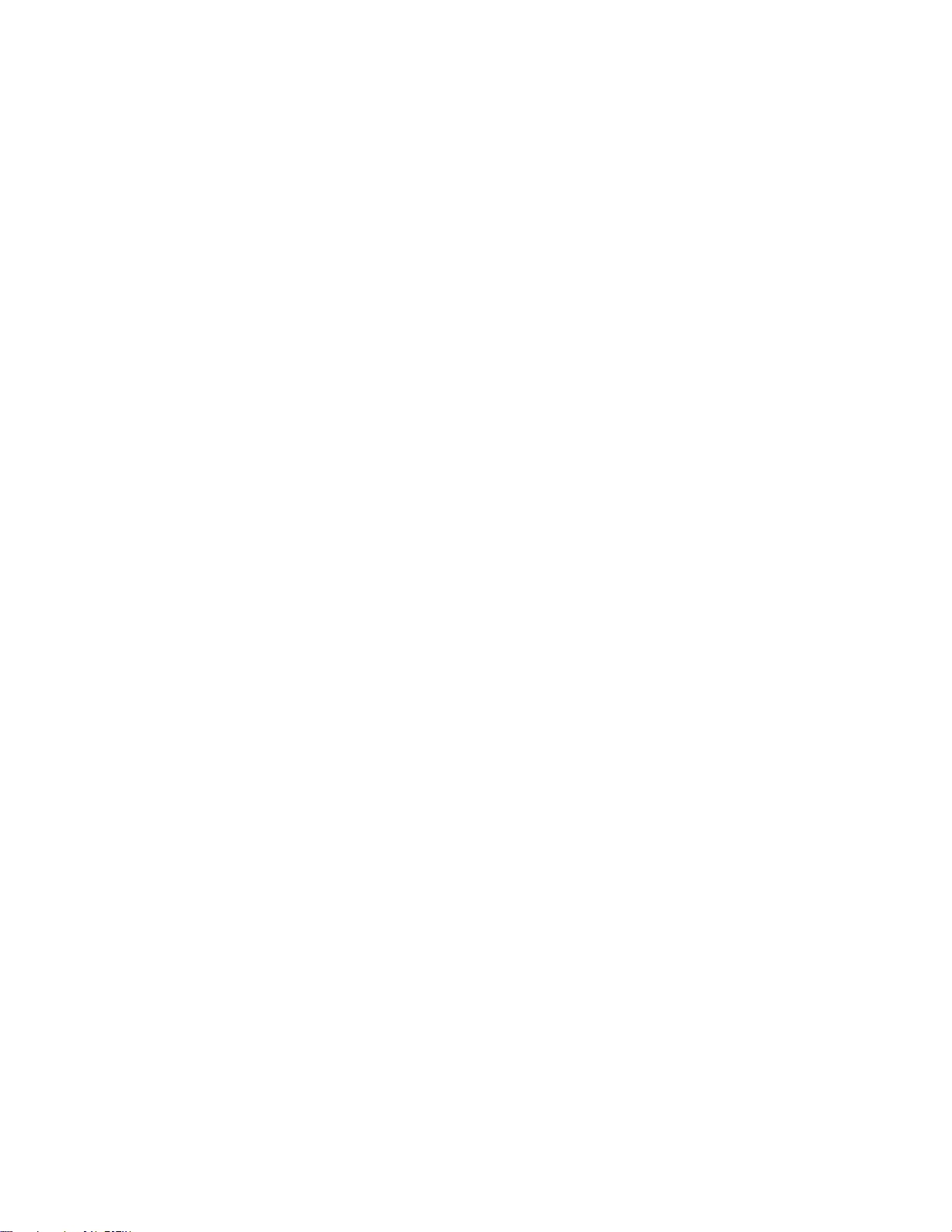
WindowsMediaPlayer를사용하여CD및데이터DVD에데이터를기록할수있습니다.자세한정보
는“도움말및지원”71페이지을참고하십시오.
제2장.컴퓨터사용17
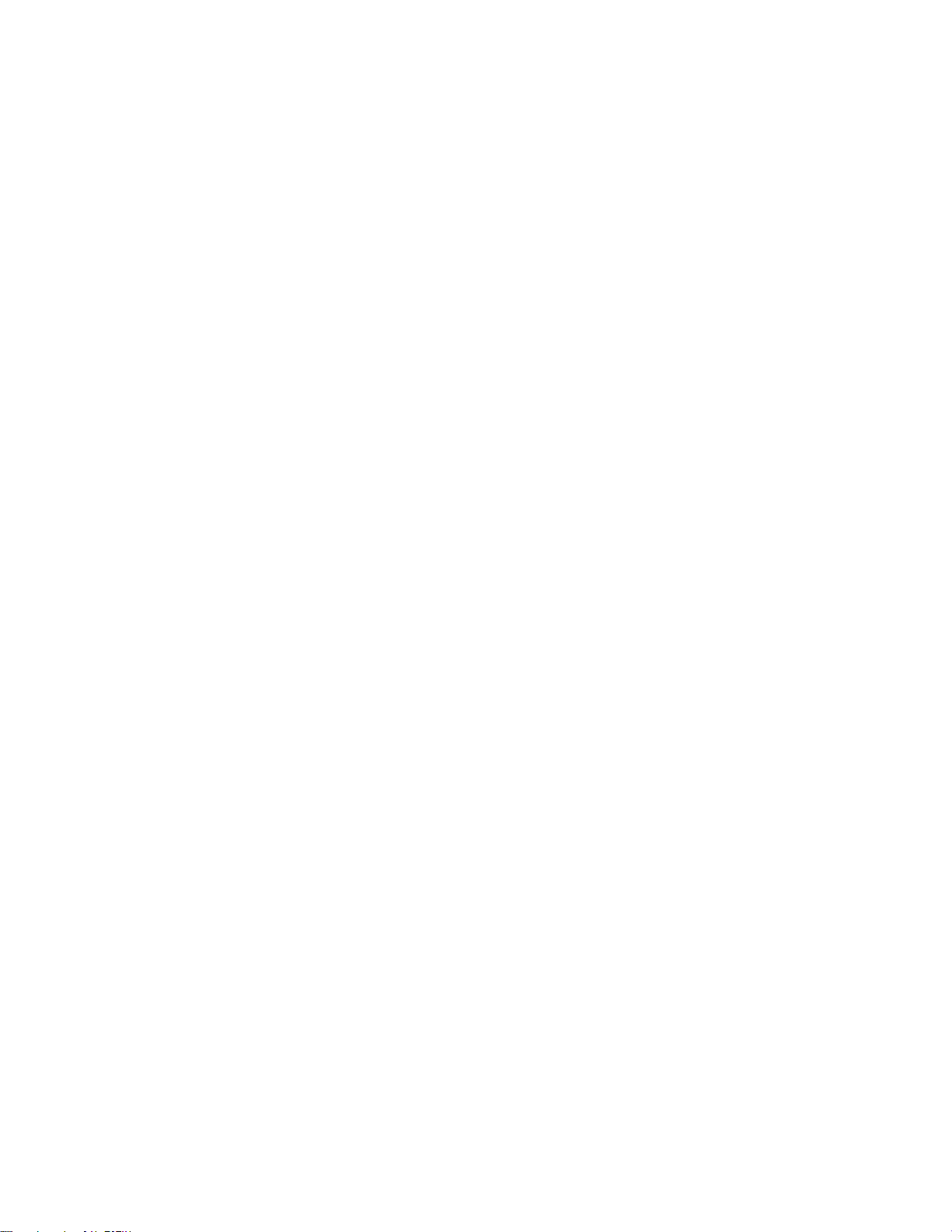
18ThinkCentreEdge사용설명서

제
3
제 제
다음은컴퓨터사용시주의사항및컴퓨터를다른국가나지역으로옮길때고려해야할사항입니다.
장
3 3
장 장
사용자와컴퓨터
올바른자세와내게필요한옵션
컴퓨터사용시작업능률을향상시키고보다편안하게작업하기위해서는올바른자세습관이중요합니다.
사용중인장비와작업공간을사용자의취향과수행하고있는작업에맞게배치하십시오.또한건강한작
업습관을가지면작업능률이향상되고컴퓨터를편안하게사용할수있습니다.
다음은작업공간배치및컴퓨터장비의설치와건강한작업습관에관한정보를제공합니다.
Lenovo에서는신체적장애가있는사용자들이정보와기술을손쉽게접하도록폭넓은지원을하고있습
니다.그일환으로제공되는다음정보에서는청각,시각및행동장애가있는사용자들이컴퓨터를사
용하는데유용한방법을제공합니다.
사용자는보조기술을통해가장적합한방식으로정보에액세스할수있습니다.이러한
기능의일부는본시스템의운영체제에이미설치되어있으며,다른일부는제조업체나
http://www.lenovo.com/healthycomputing을통해구입할수있습니다.
작업공간배치
사용자의필요와업무성격에맞게컴퓨터장비와작업공간을배치하면컴퓨터활용을최대화할수있습
니다.사용자의편안함이가장중요하지만조명,통풍및콘센트위치또한작업공간배치에영향
을미칠수있습니다.
올바른사용
각각의사용자에게이상적인작업자세는서로다르지만다음은사용자에게가장적합한자세를찾는
데도움이되는몇가지지침입니다.
장시간똑같은자세로앉아있으면피로감을느낄수있습니다.좋은의자는등받이와좌석을각각조절
할수있으며사용자의몸을충분히지지해줄수있는제품입니다.좌석의앞쪽은둥글게처리되어허
벅지부분의압력을경감시킬수있어야합니다.허벅지는바닥과평행을이루고발은바닥이나발받
침대위에서평평하도록의자를조절하십시오.
키보드를사용할때는팔뚝이바닥과평행을이루도록하고손목은편안한위치에놓으십시오.키보드
는가볍게누르고손과손가락의긴장을푸십시오.키보드받침대의위치를조절하여키보드를사용하
기에가장편한각도로변경하십시오.
©CopyrightLenovo2011,2012
19
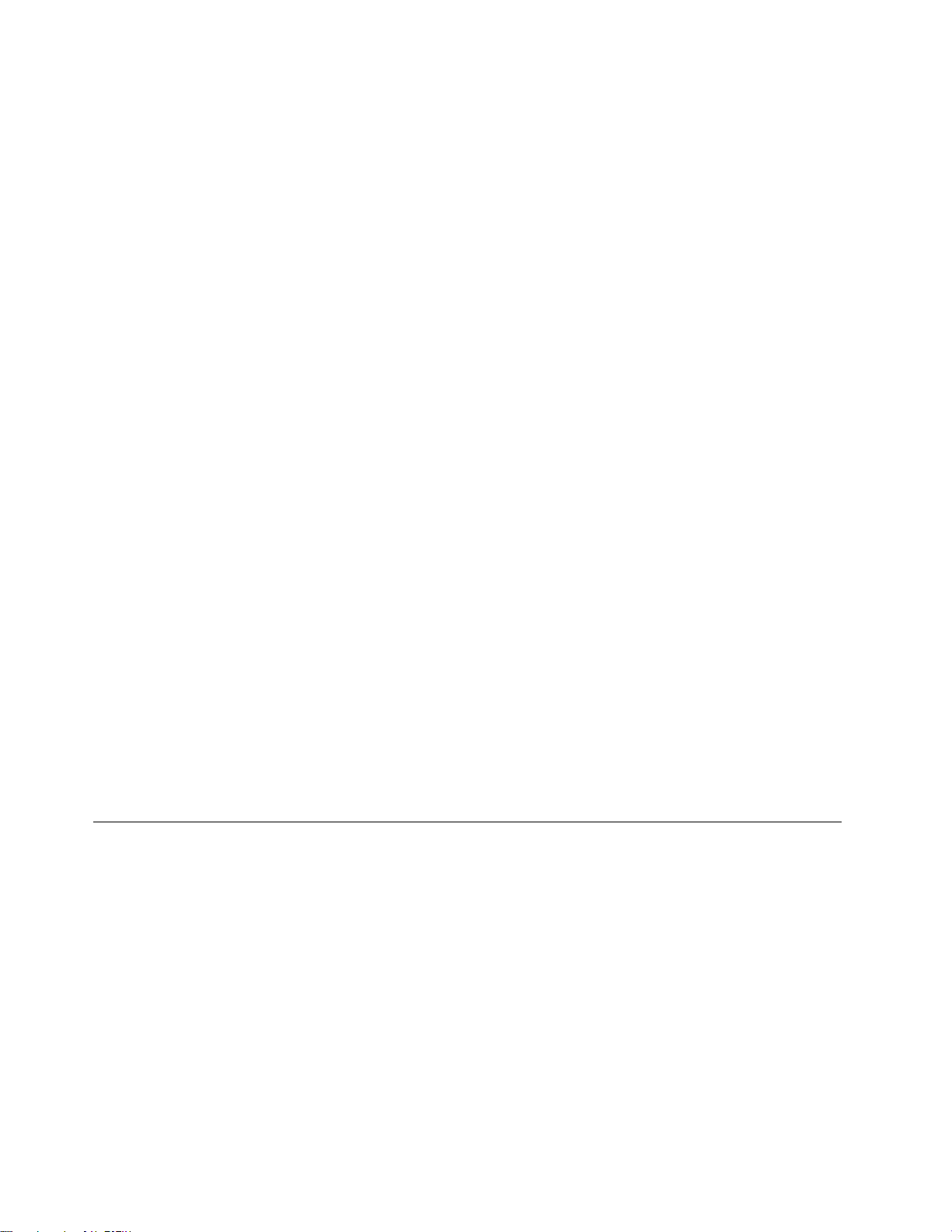
화면상단이눈높이와같거나눈높이보다약간아래에있도록모니터를조정하십시오.모니터는편하게
볼수있는거리인51~61cm(20~24인치)정도떨어진곳에배치하고화면을보기위해몸을비틀
지않아도되도록위치를조정하십시오.전화기나마우스와같이자주사용하는장치는쉽게손이
닿는위치에배치하십시오.
눈부심과조명
천장의조명,창문및기타광원으로인한눈부심과반사가최소가되도록모니터위치를조절하십시오.반
짝이는표면의반사광도모니터화면에반사되어눈을피로하게할수있습니다.가능하면모니터가창문이
나기타광원과수직을이루도록조정하십시오.필요한경우실내조명을끄거나와트수가낮은전구를사
용하여조도를낮추십시오.창문근처에모니터를배치하는경우커튼이나블라인드를설치하여태양광선
을차단하십시오.하루중실내조명이변함에따라모니터의밝기와명암을조절할수있습니다.
반사광을피하거나조명을조절할수없는경우모니터화면에눈부심방지필터를설치하면도움이될수
있습니다.그러나이러한필터는화면이미지의선명도에영향을줄수있으므로눈부심을줄일다른
방법이없는경우에만사용하십시오.
먼지가쌓이면눈부심과연관된복합적인문제가발생합니다.모니터설명서에지시된대로부드러운헝겊
을사용하여모니터화면을주기적으로청소하십시오.
공기순환
컴퓨터와모니터에서는열이발생합니다.컴퓨터에는더운공기를방출하고신선한공기를흡입하는팬이
내장되어있습니다.모니터역시통풍구를통해열기를방출합니다.통풍구를막으면과열로인해오작동
이나손상을초래할수있습니다.컴퓨터와모니터의통풍구를막지않도록배치하십시오.보통51mm(2
인치)정도간격이면충분합니다.또한통풍구에서배출되는공기가인체에닿지않도록하십시오.
전기콘센트및케이블길이
전기콘센트위치,모니터,프린터및기타장치에연결된케이블및전원코드의길이에따라컴퓨
터위치가결정됩니다.
작업공간배치시주의사항
•되도록연장선을사용하지마십시오.가능하면컴퓨터의전원코드를전기콘센트에직접연결하십시오.
•전원코드및케이블이발에걸리거나밟히지않도록통로등의장소를피해서깨끗이정리하십시오.
전원코드에관한자세한정보는“전원코드및어댑터관련사항”iv페이지을참고하십시오.
Lenovo컴퓨터등록
제품을등록하면데이터베이스에고객정보가입력되어제품이리콜되거나제품에서심각한문제가발생하
는경우Lenovo로부터연락을받을수있습니다.컴퓨터를Lenovo에등록하고Lenovo에도움을요청하
면빠른서비스를받을수있습니다.또한일부지역에서는등록된사용자에게우대서비스를제공합니다.
Lenovo에컴퓨터를등록하려면다음중하나를수행하십시오.
•컴퓨터를인터넷에연결하고기본설치된LenovoProductRegistration프로그램을통해컴퓨
터를등록하십시오.컴퓨터를사용하면프로그램이자동으로실행됩니다.화면의지시사항에따
라컴퓨터를등록하십시오.
•http://www.lenovo.com/register로이동하여화면의지시사항을따라컴퓨터를등록하십시오.
20ThinkCentreEdge사용설명서
